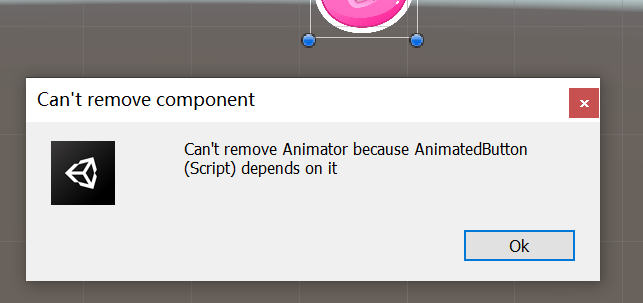odin入门和进阶_第三章
DictionaryDrawerSettings,绘制字典的标签,其中KeyLabel可以自定义,标签名称,ValueLabel可以自定义value名称,DisplayMode是折叠样式
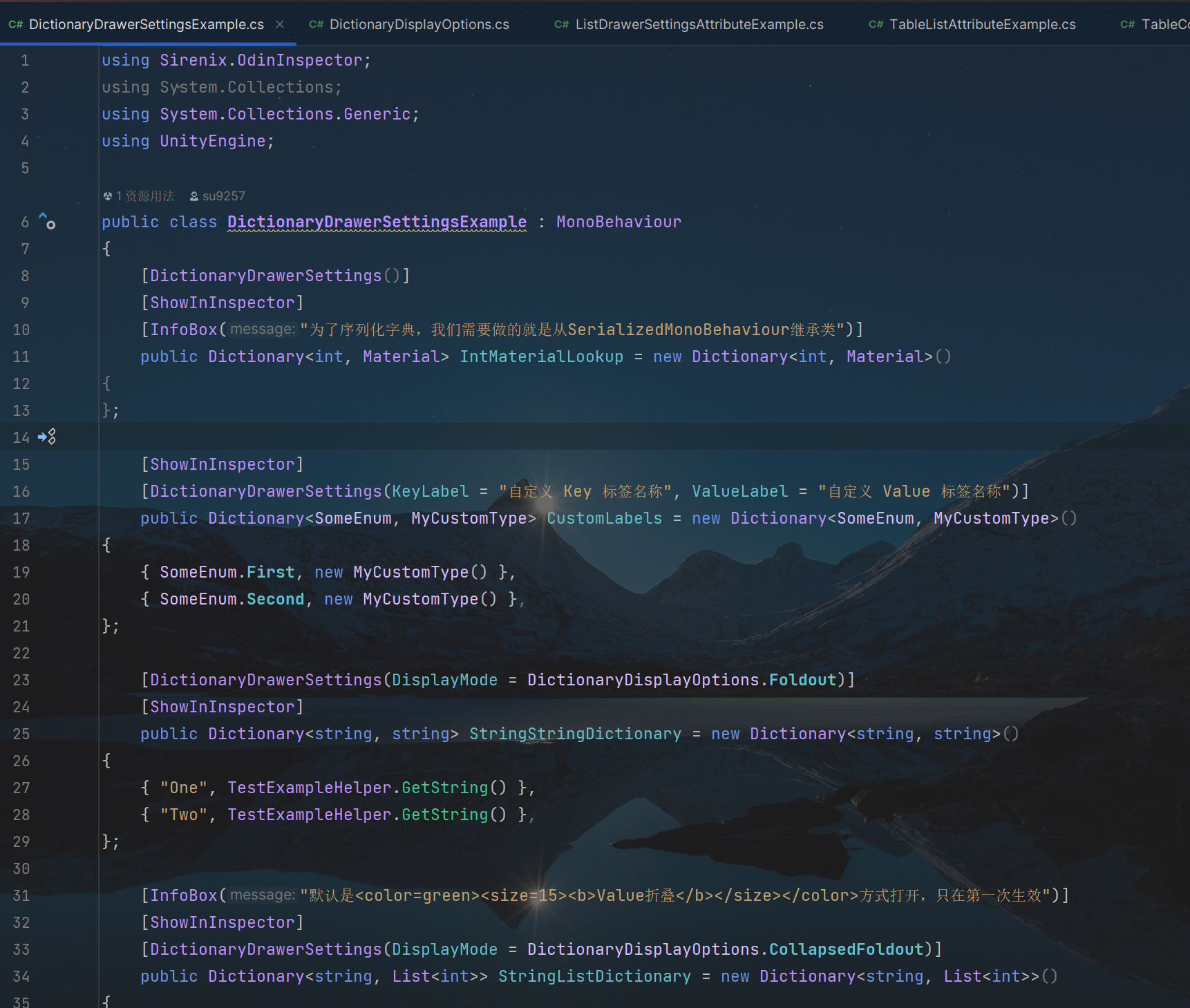
对应结构体和枚举
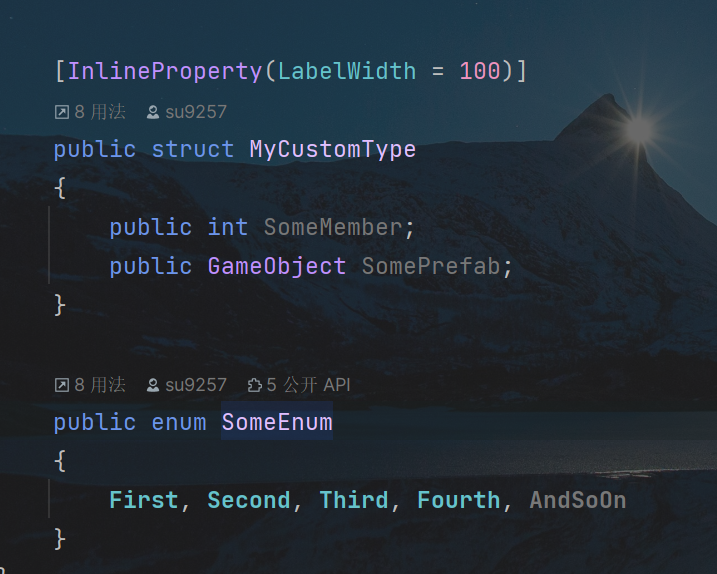

ListDrawerSettings,列表绘制,其中NumberOfItemsPerPage标签,是可以设定分页,也还有很多其他标签功能,按需使用即可
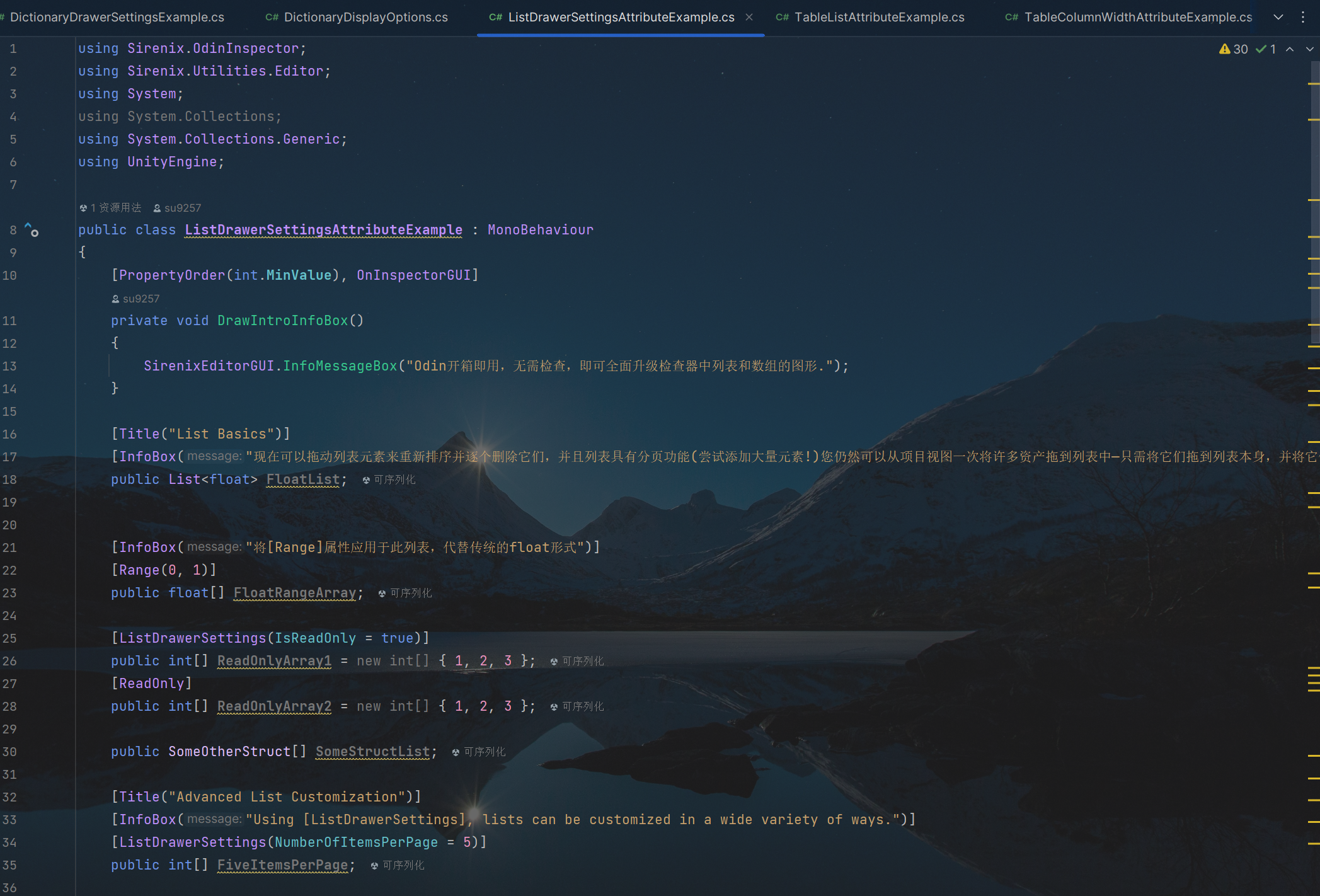
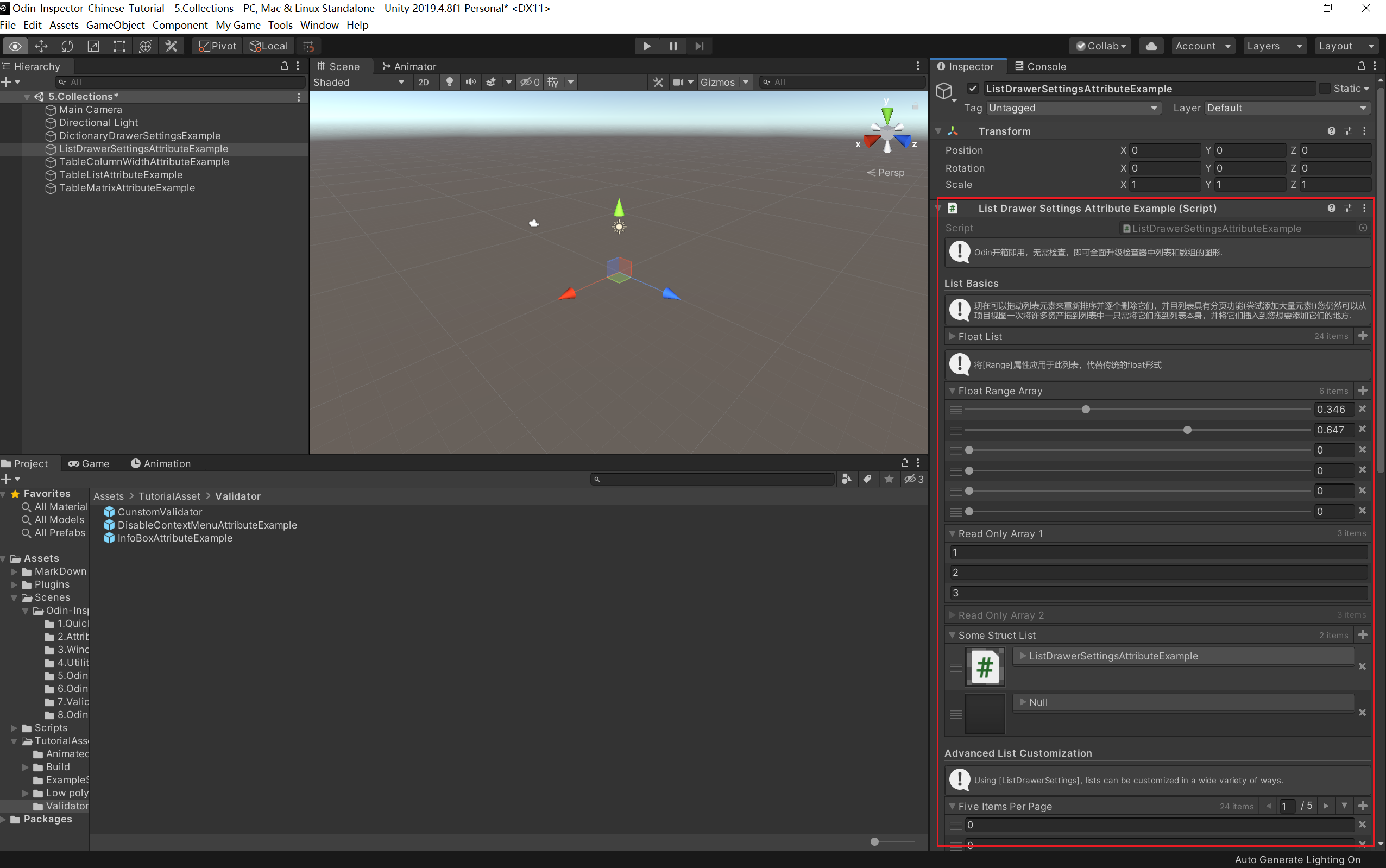
TableList是把列表,以表的形式,展示出来
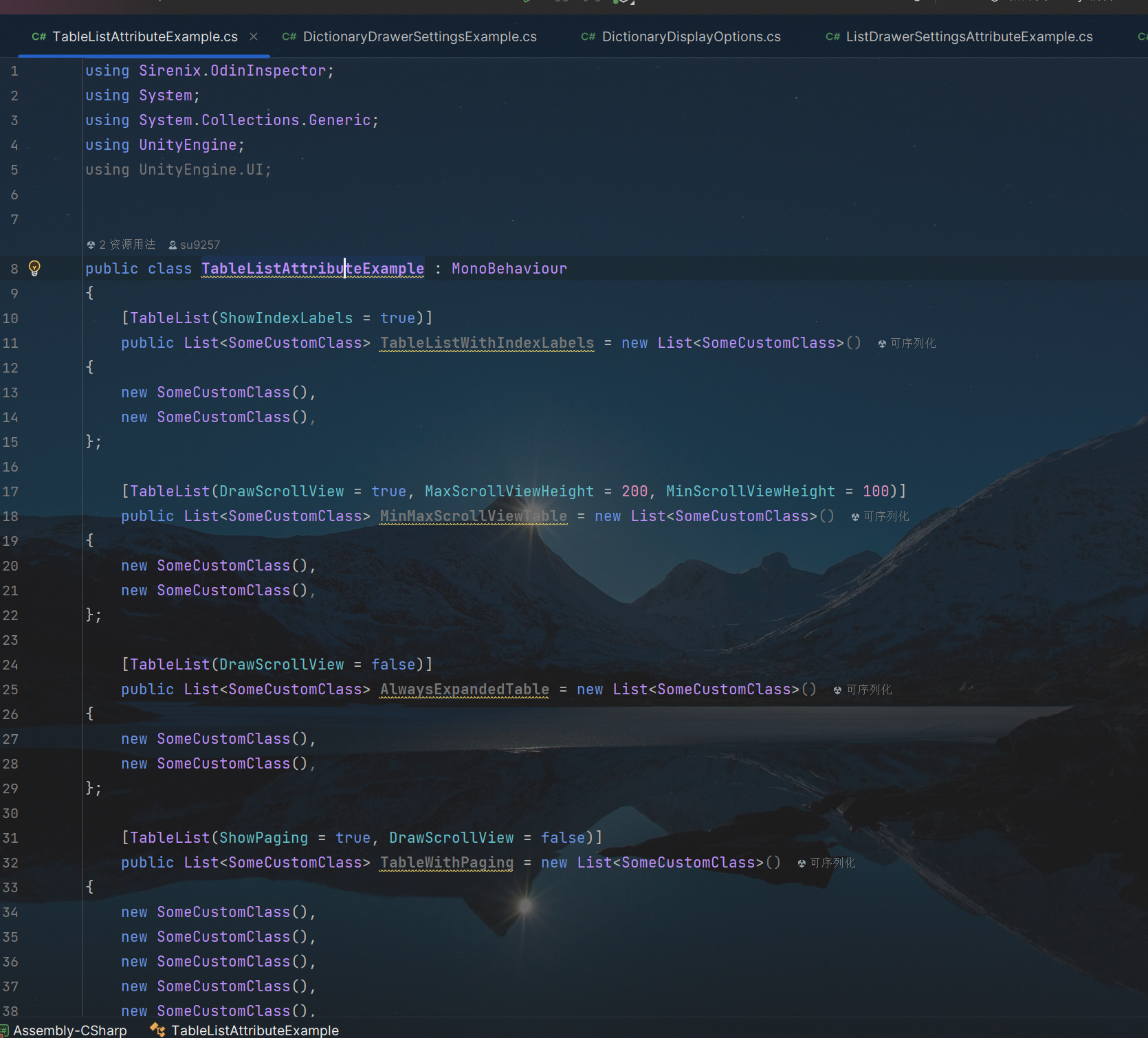
其中表的类元素,如下所示
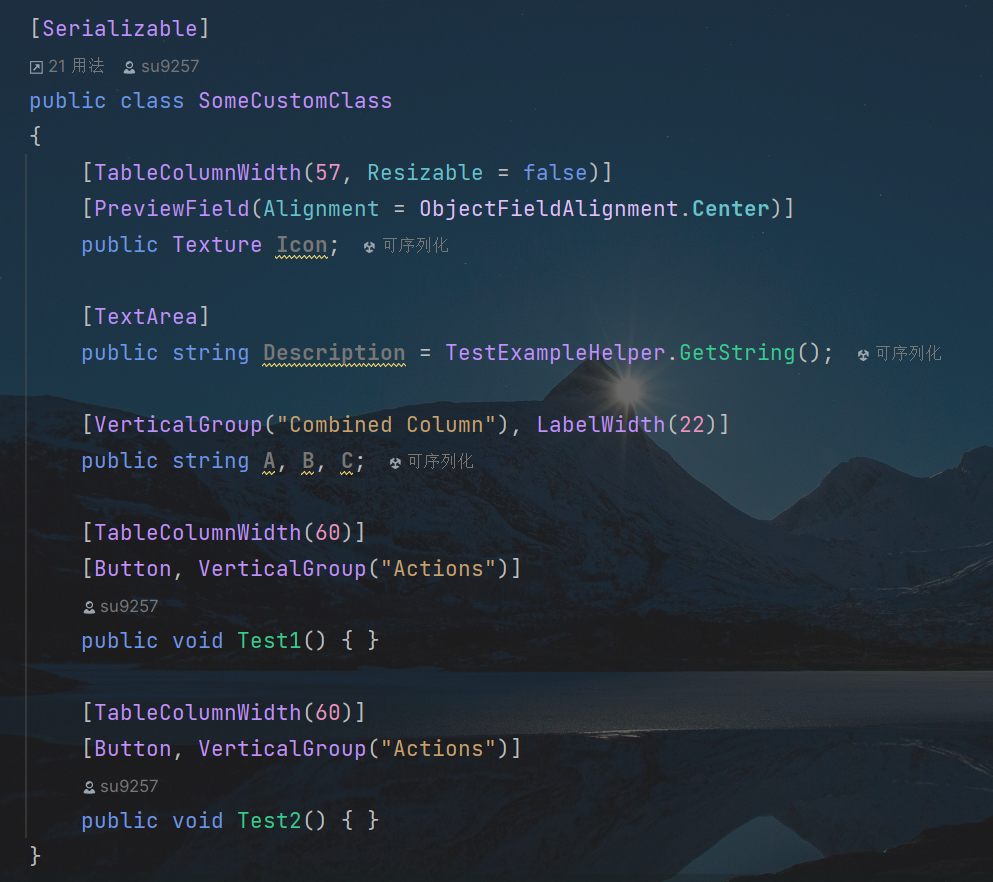
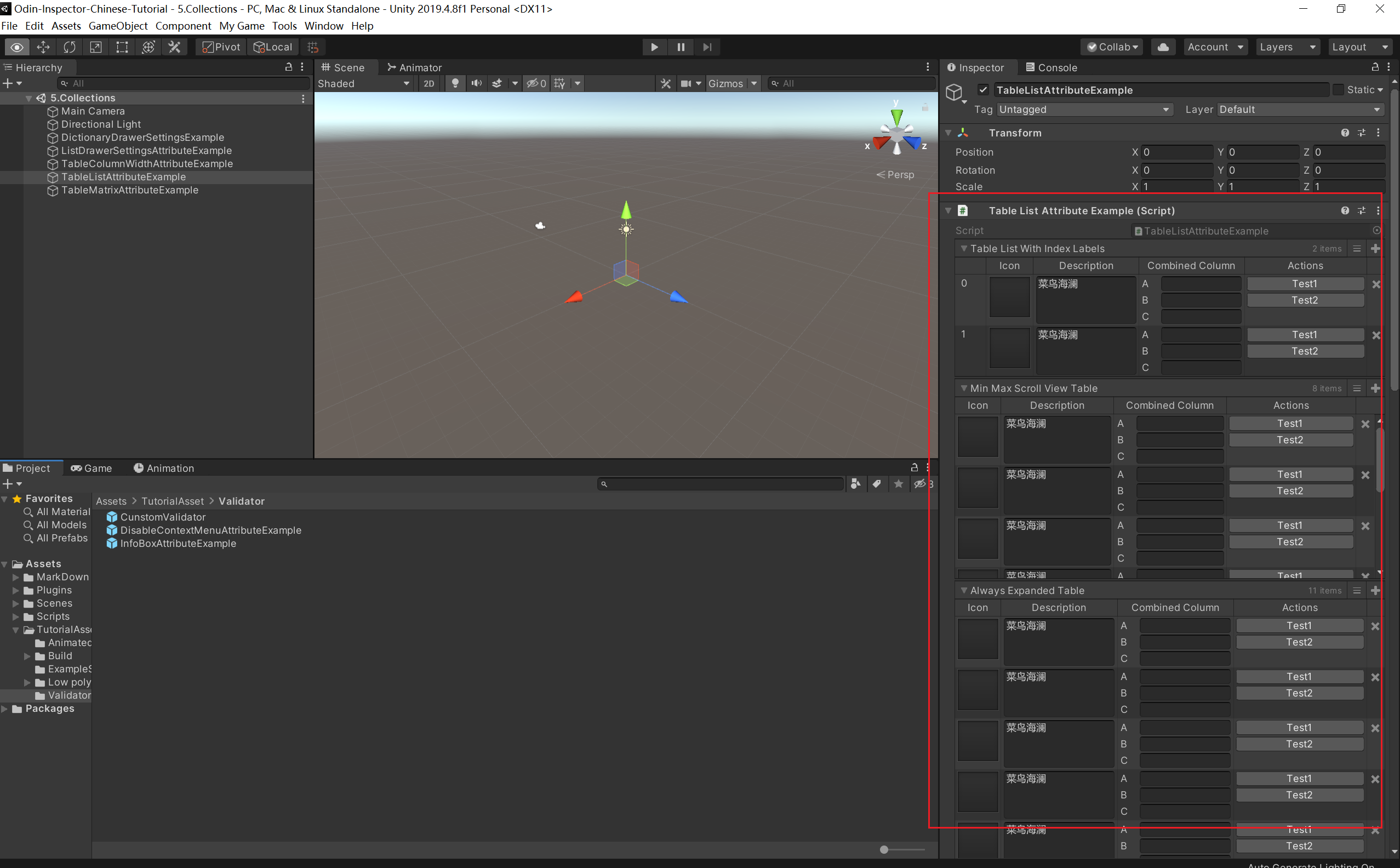
TableColumnWidth是自定义表的显示宽度; Resizable是自适应窗体的标签
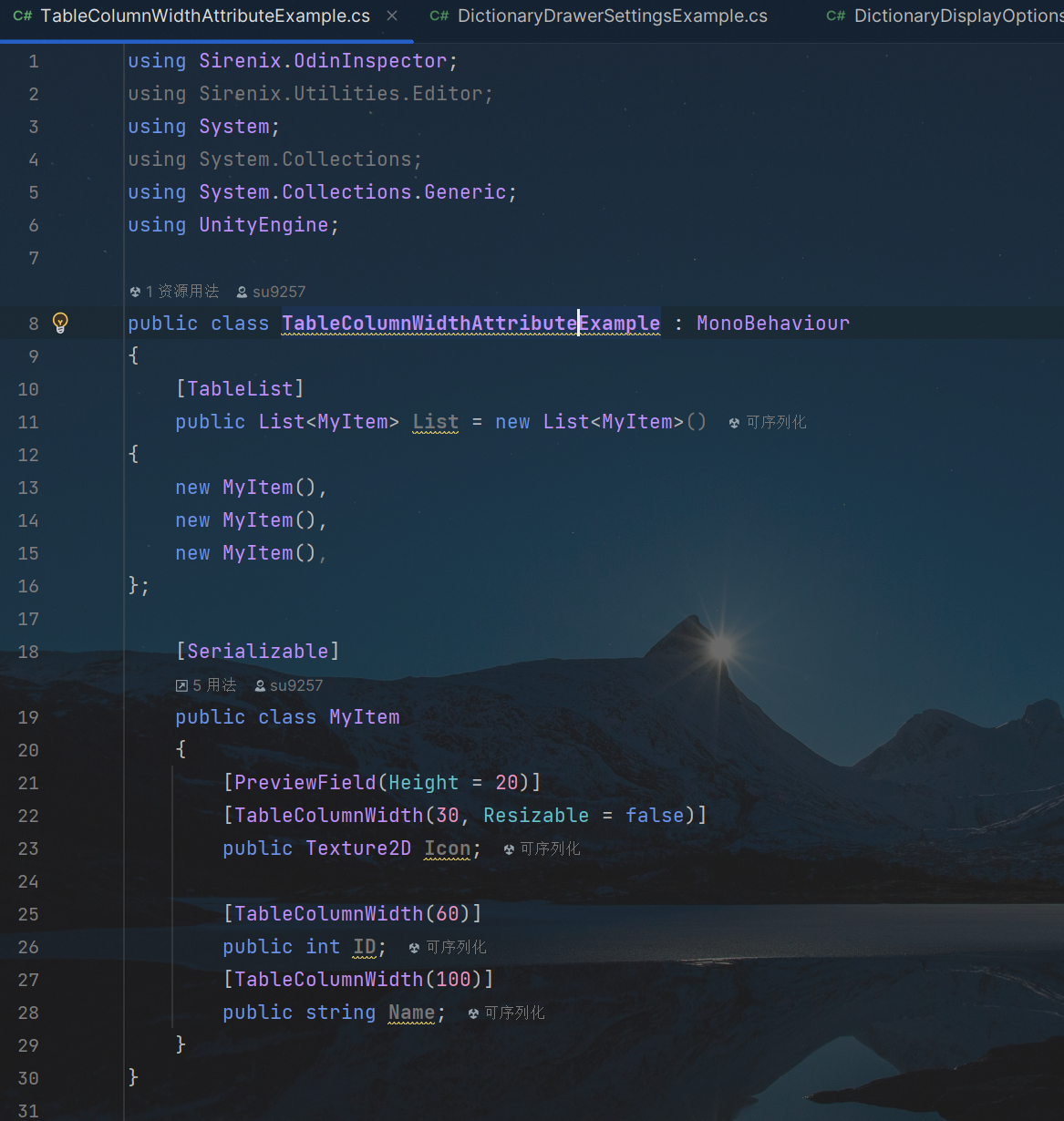
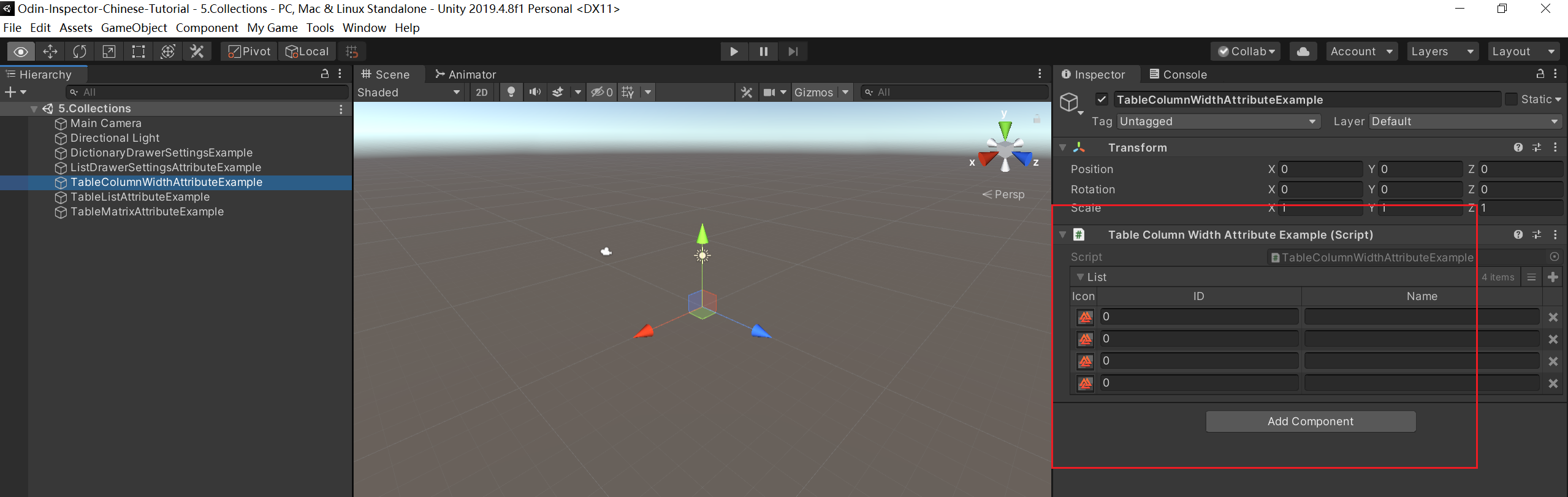
EnableIf,使能,条件判断
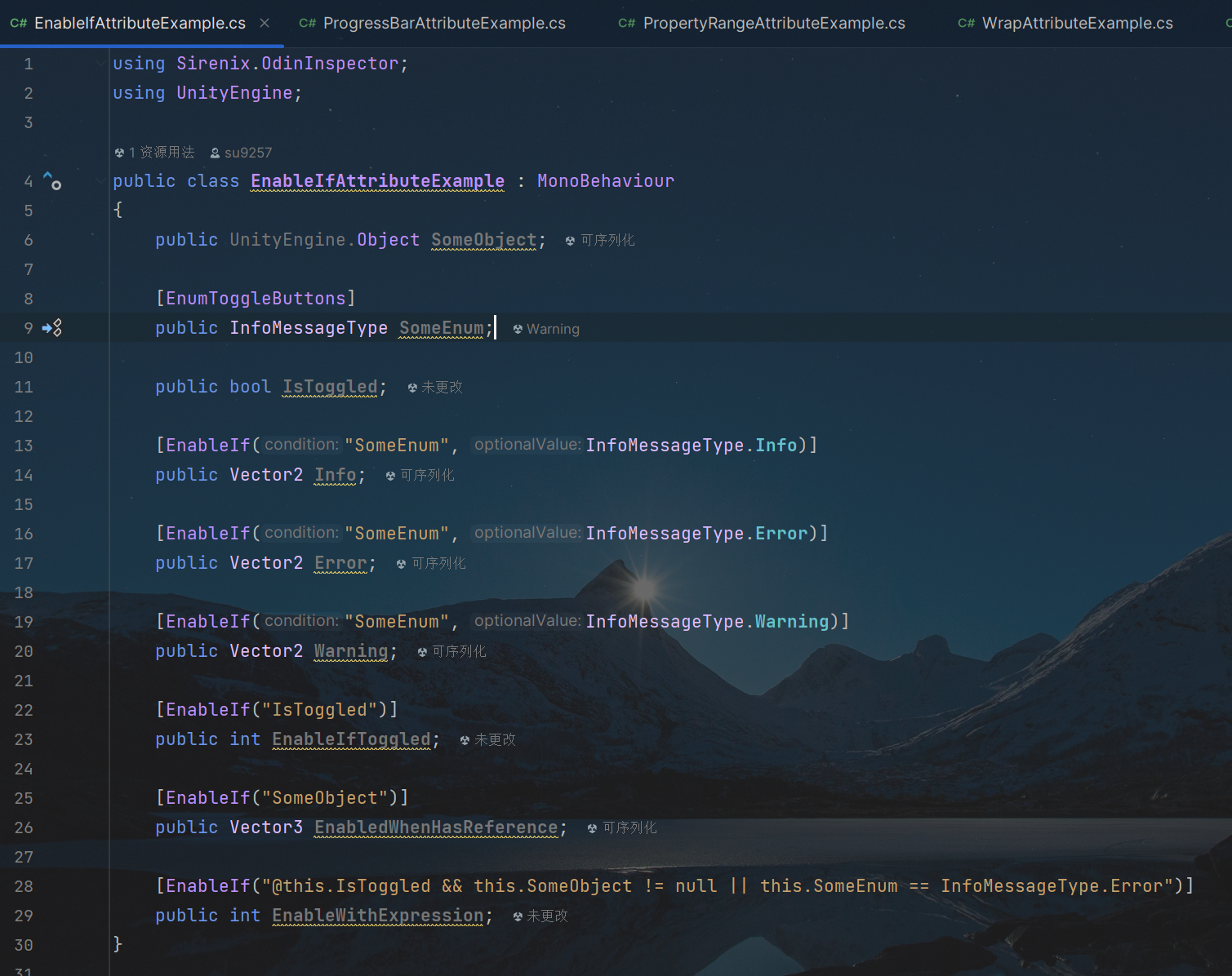
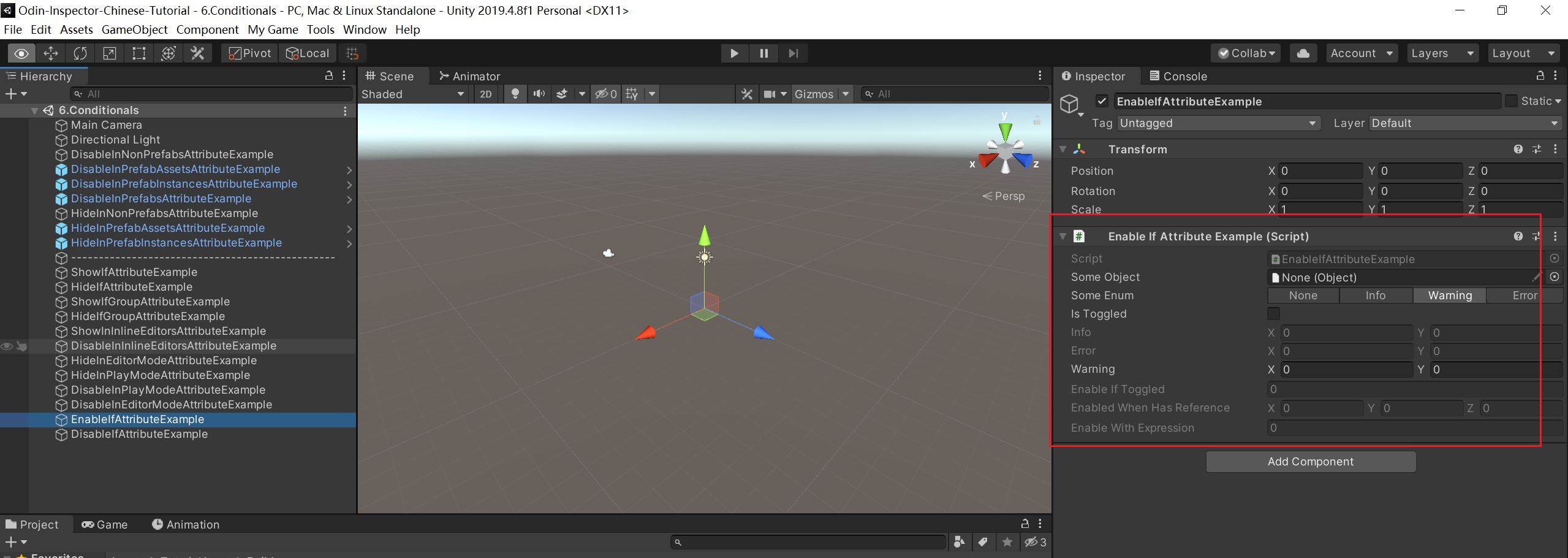
DisableIf标签,和EnableIf相反

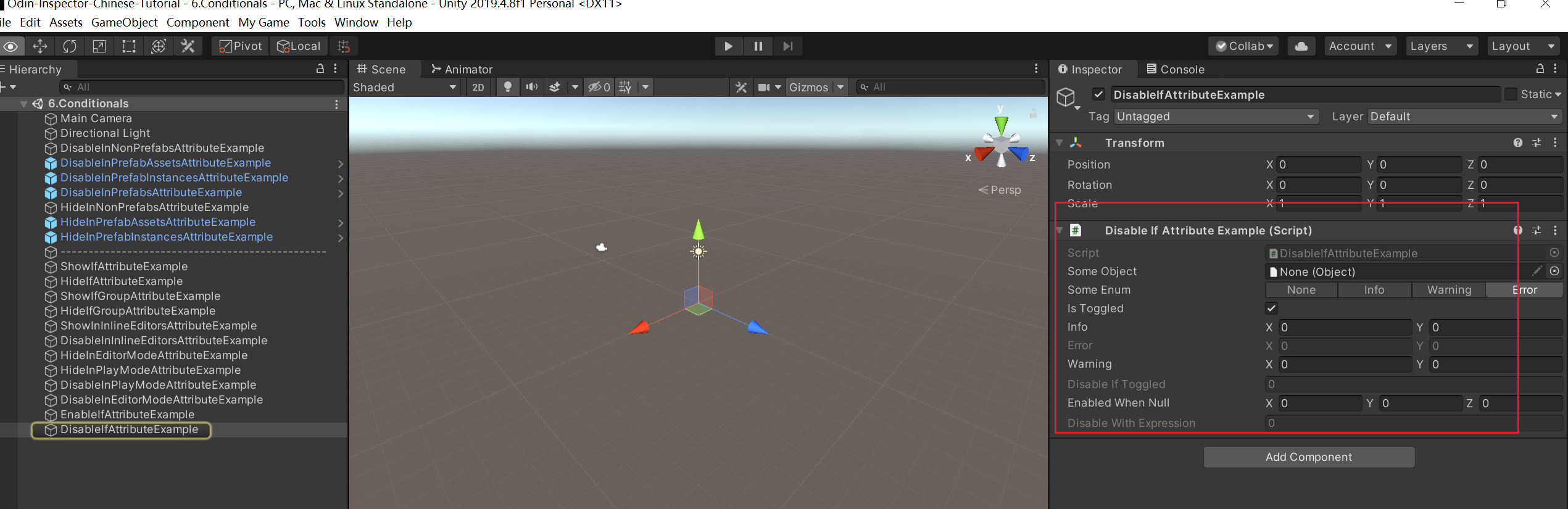
ShowIf,显示,条件判断
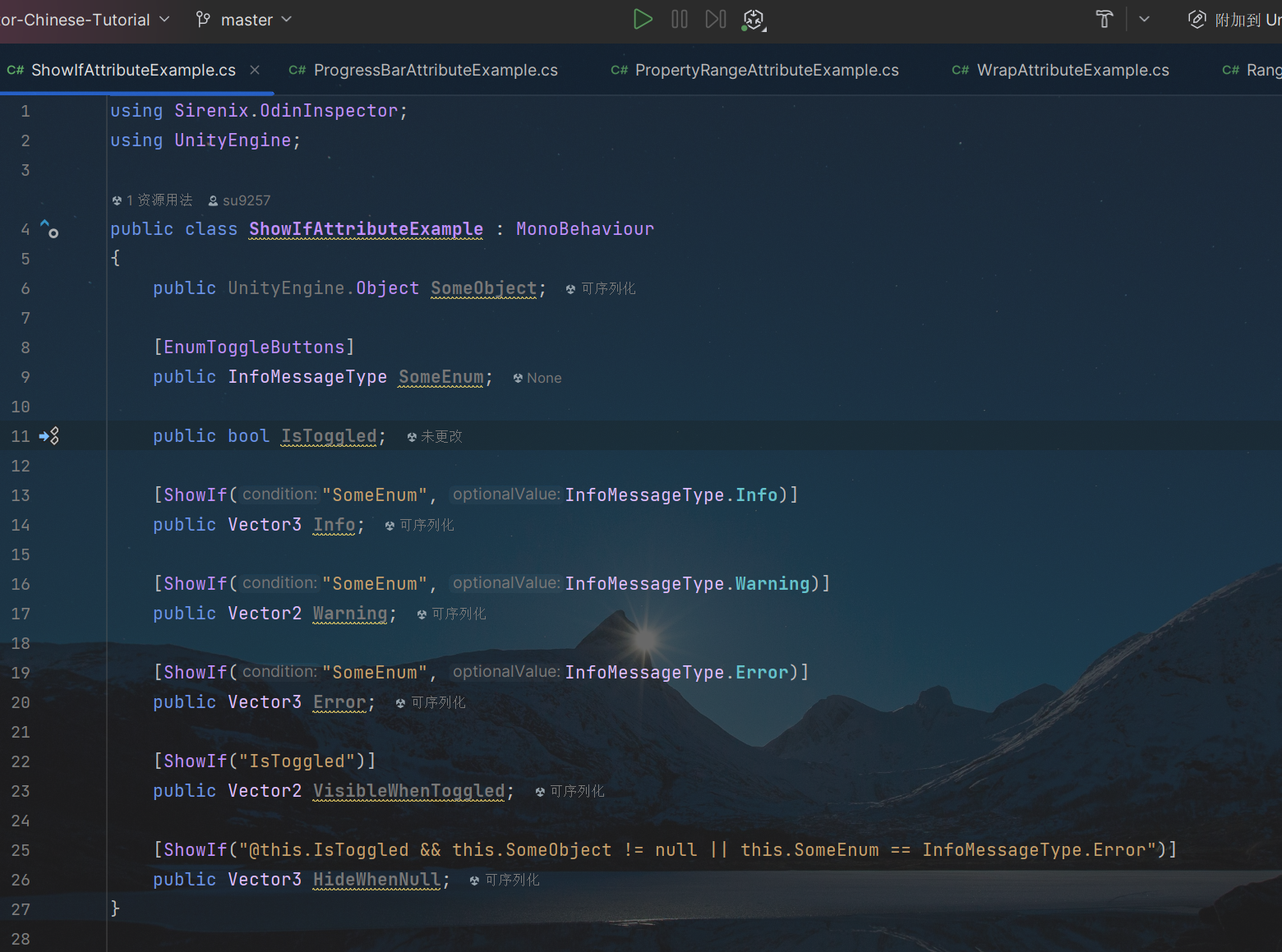
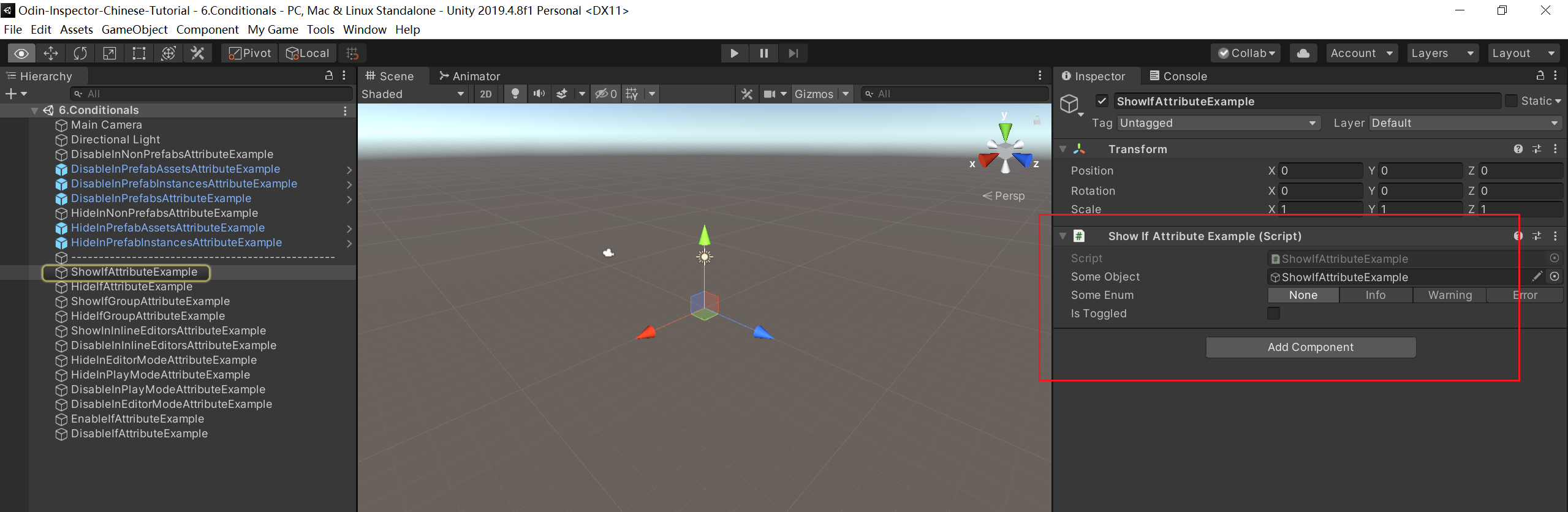
HideIf,隐藏,条件判断
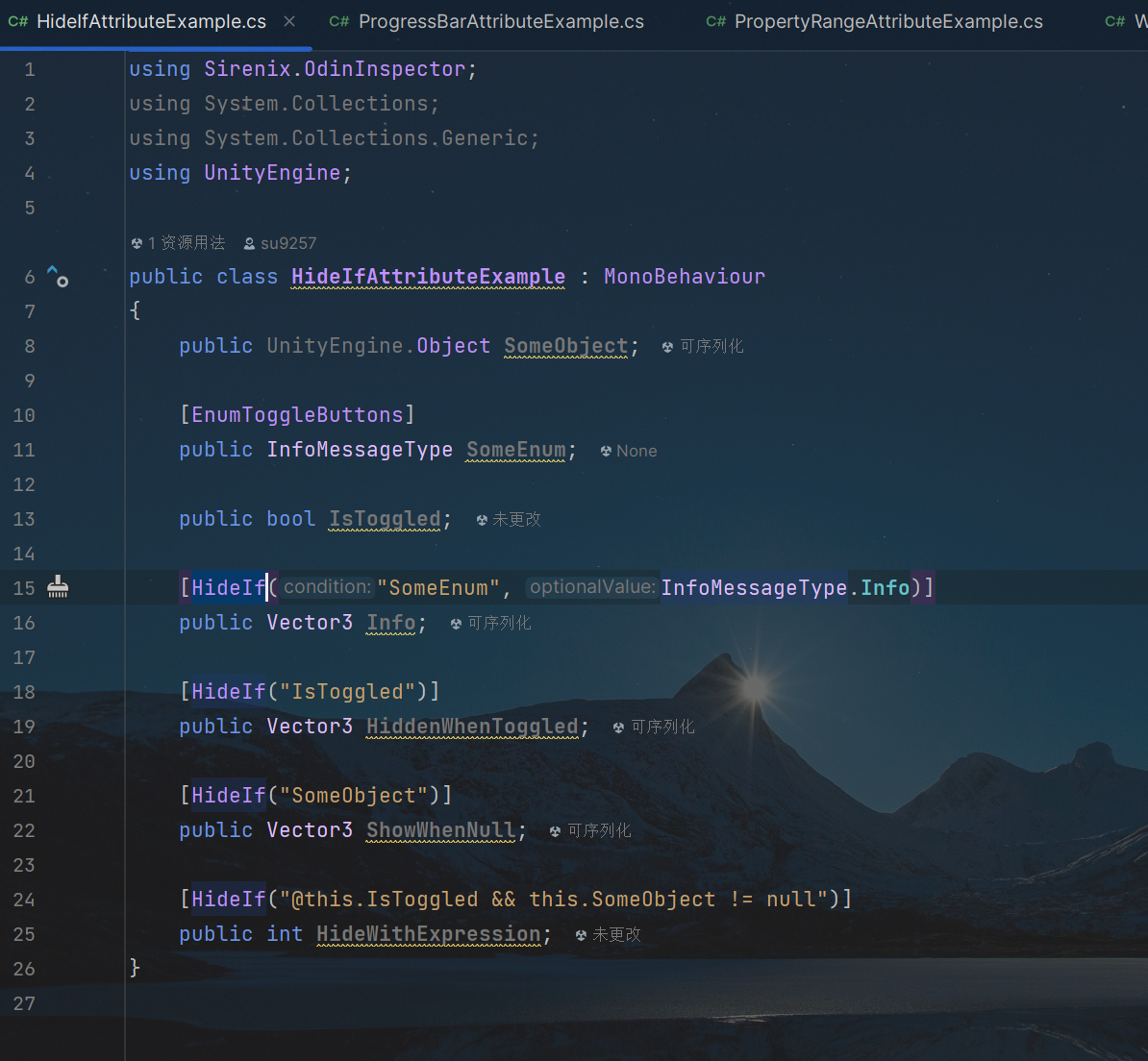
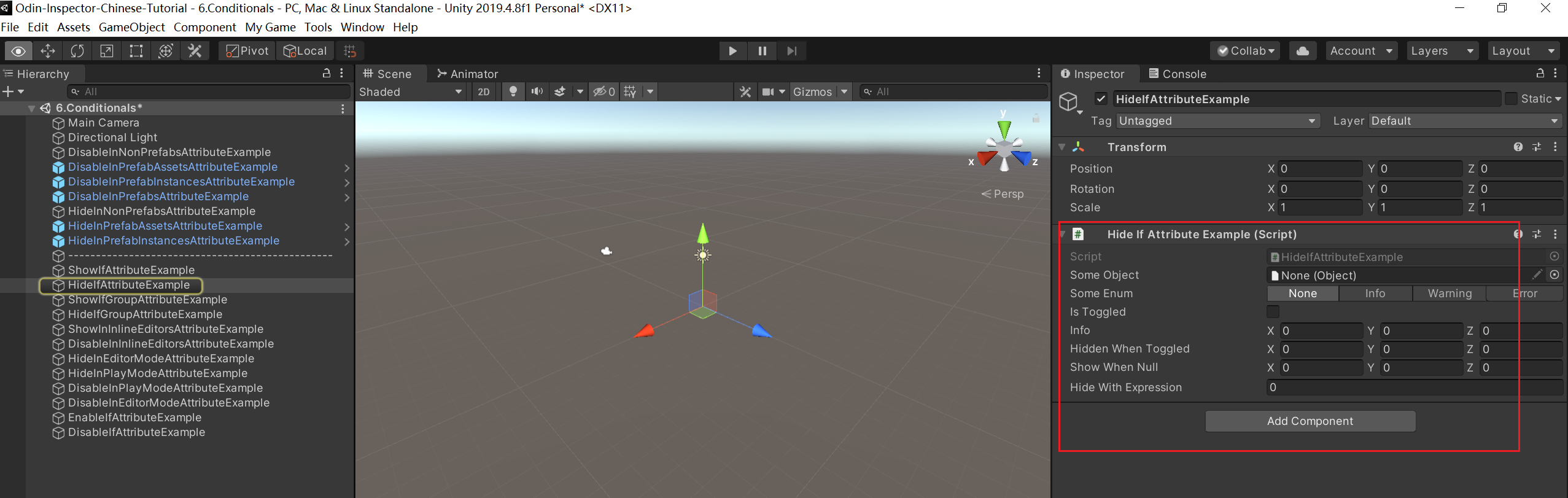
InlineEditor,直接在属性窗体,看到对应的属性
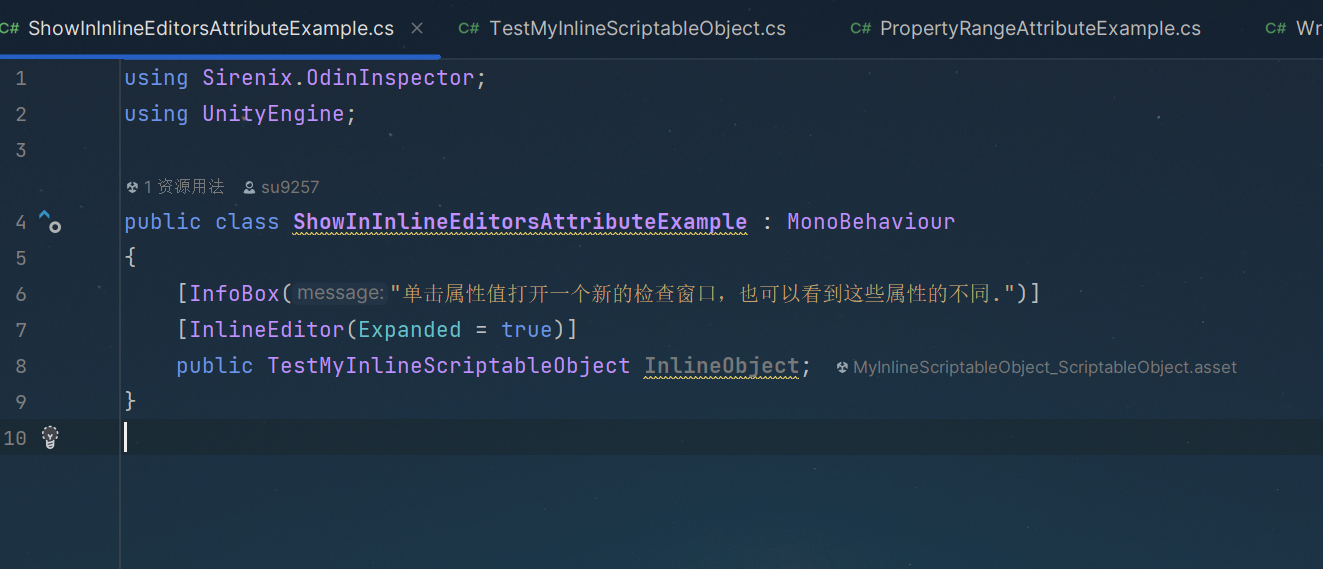
要显示的结构标签
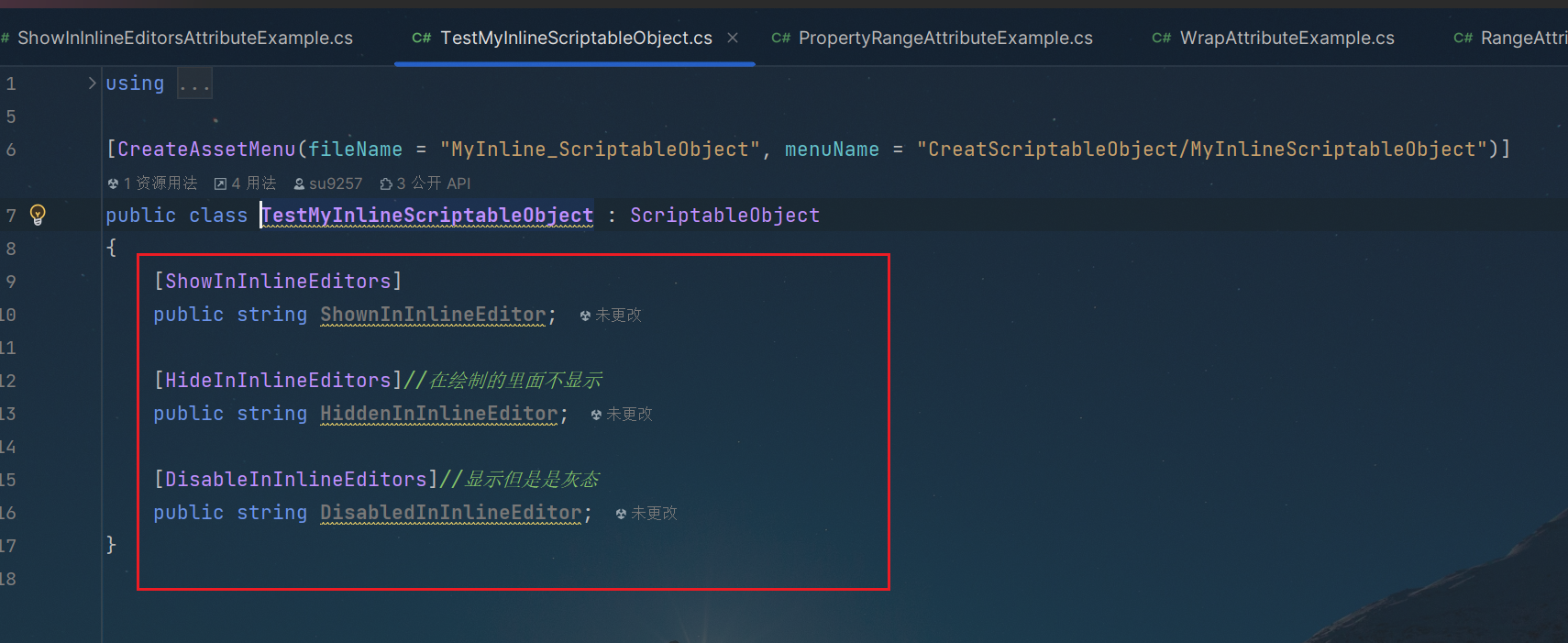
双击配置文件,当然也是可以点开,看它结构
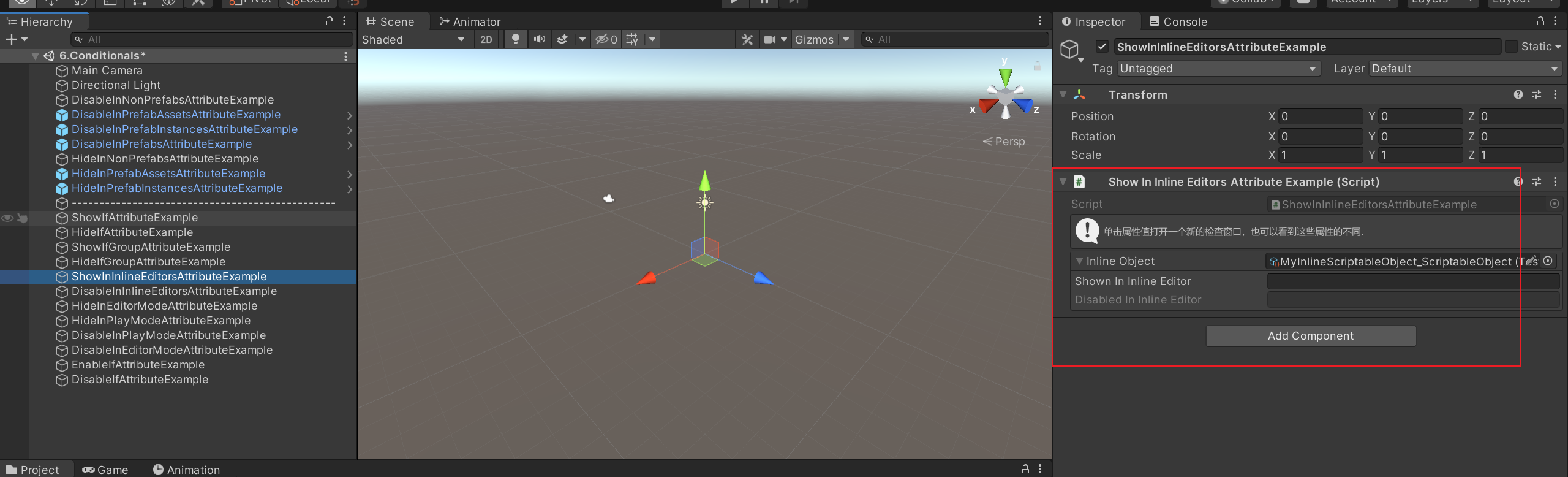
HideInEditorMode,编辑器模式下,隐藏
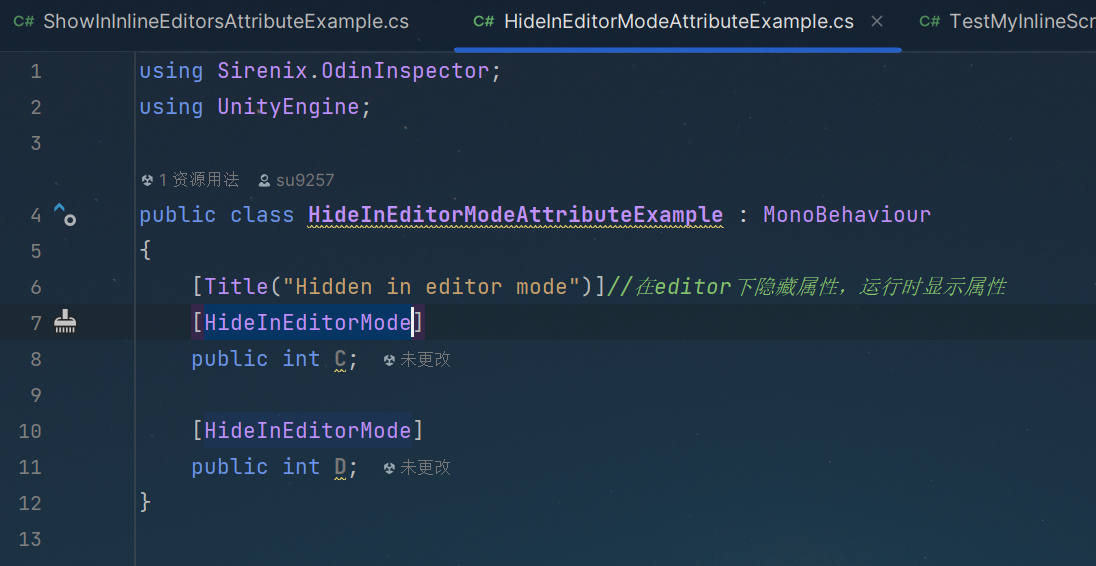
运行,才会显示
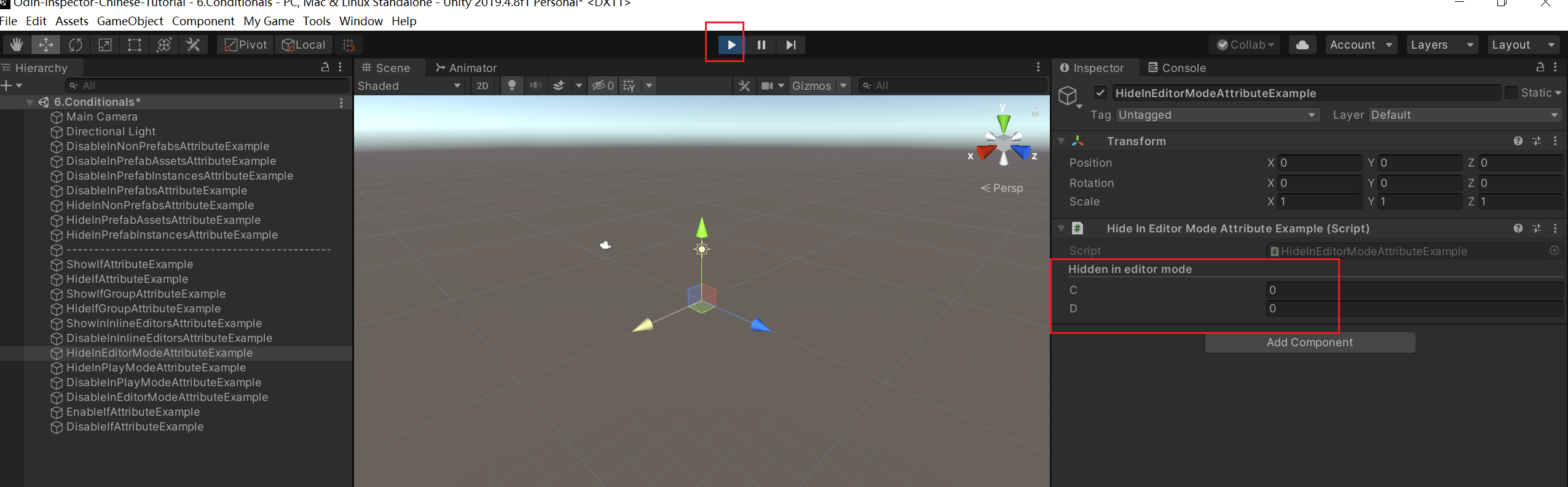
HideInPlayMode,运行模式下,隐藏,和上者,逻辑相反
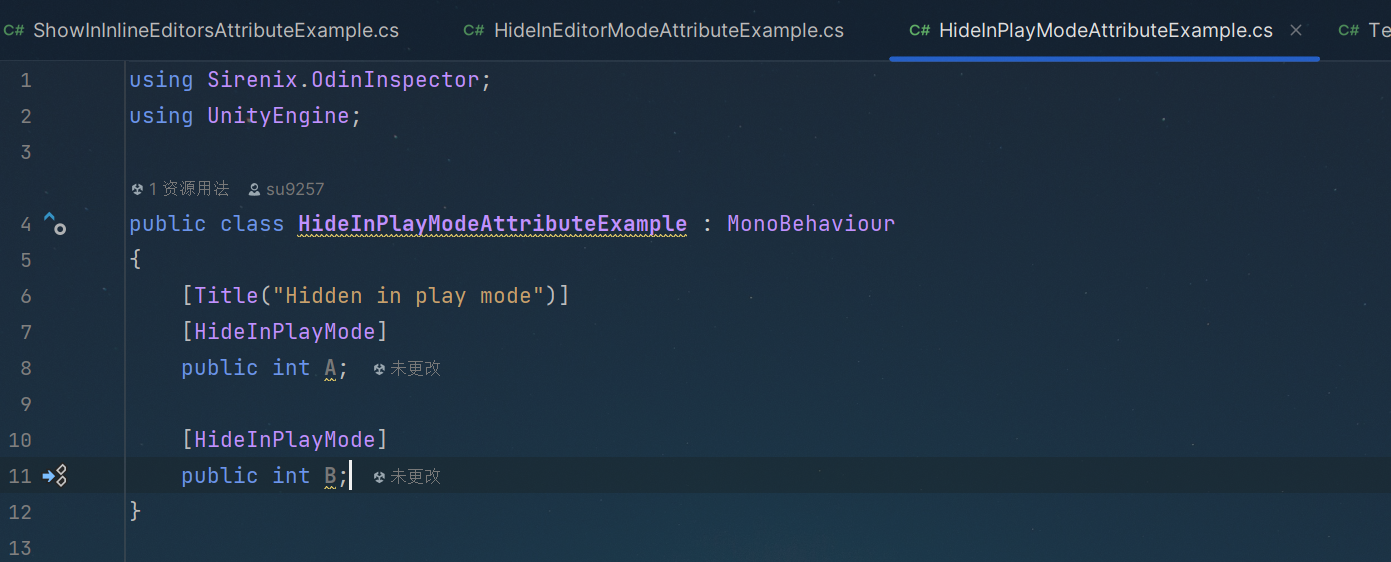
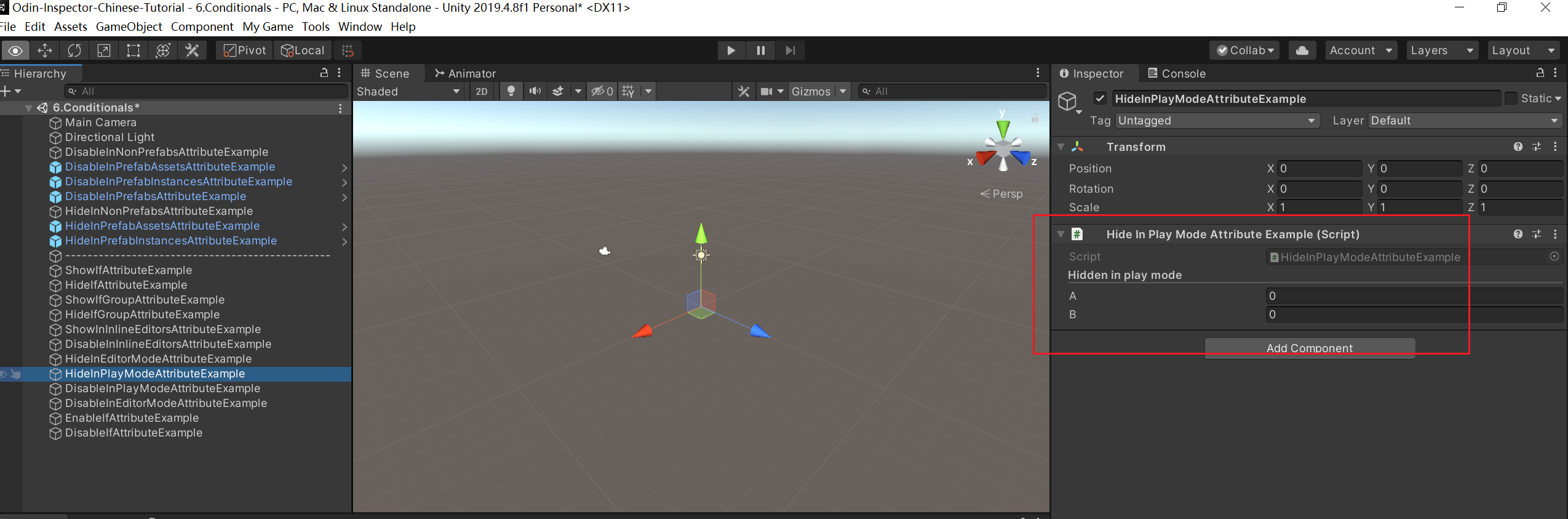
DisableInPlayMode,运行模式下,禁用
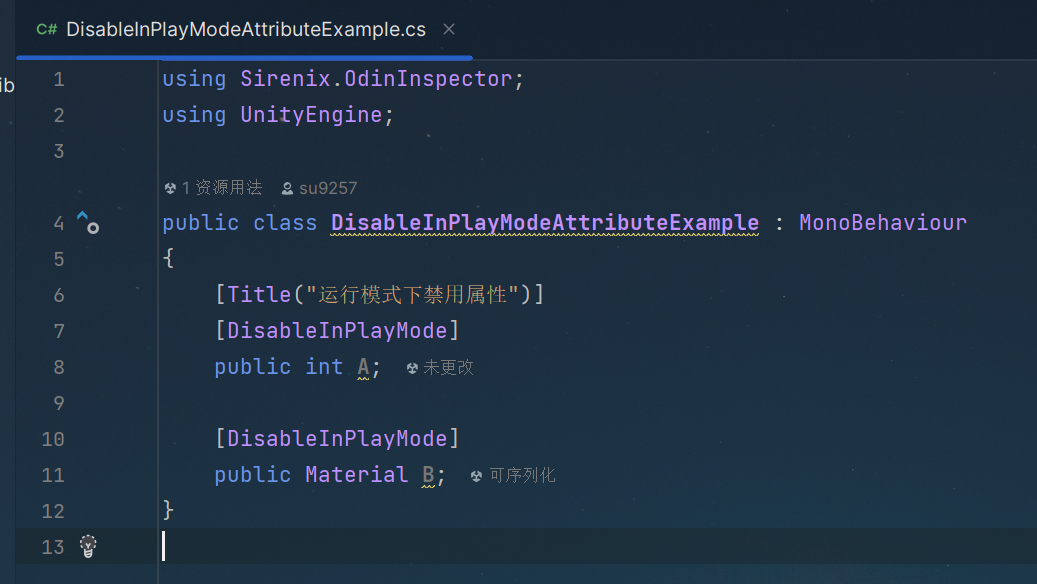
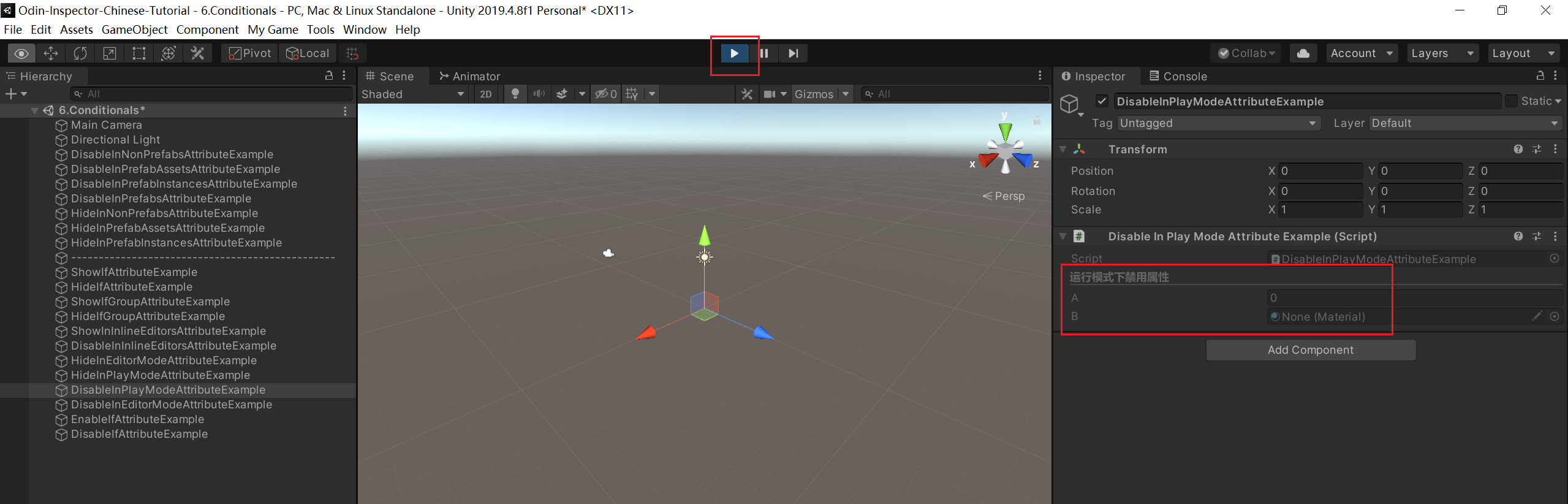
DisableInEditorMode,编辑模式下,禁用,和上者逻辑相反
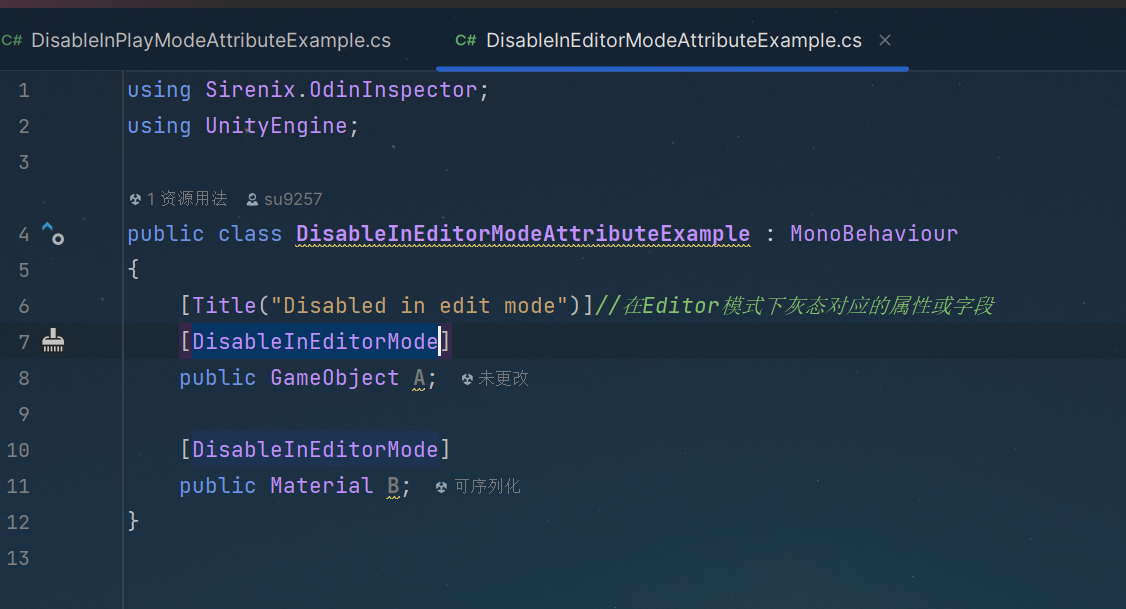
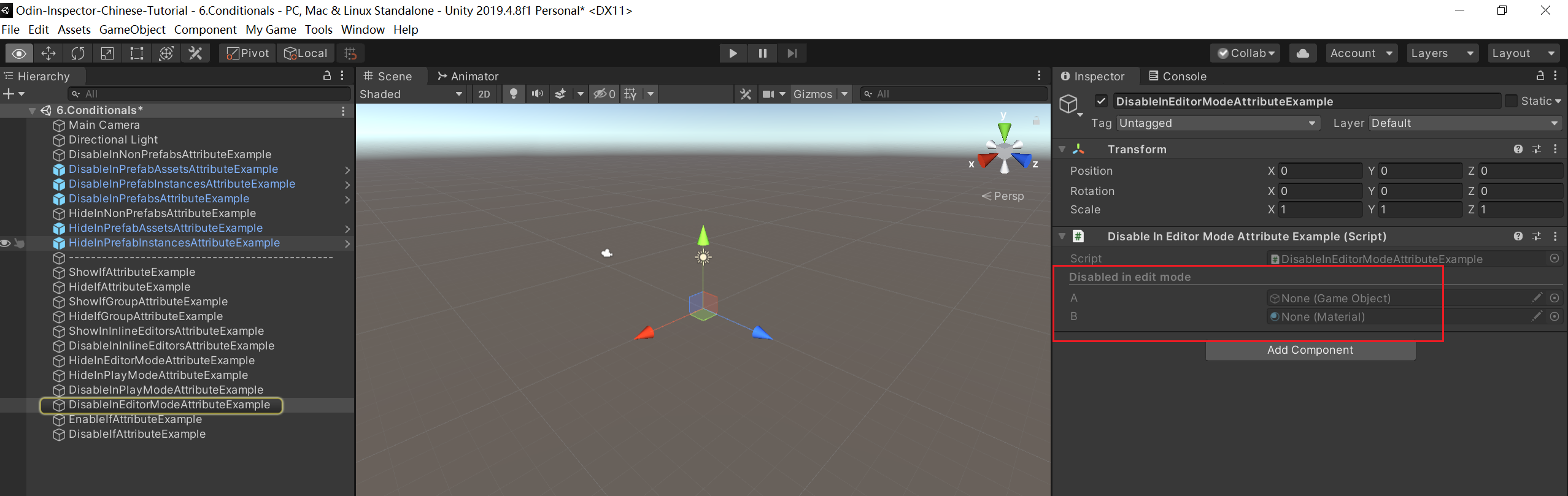
DisableInNonPrefabs,只有不是预制体的时候,才会生效
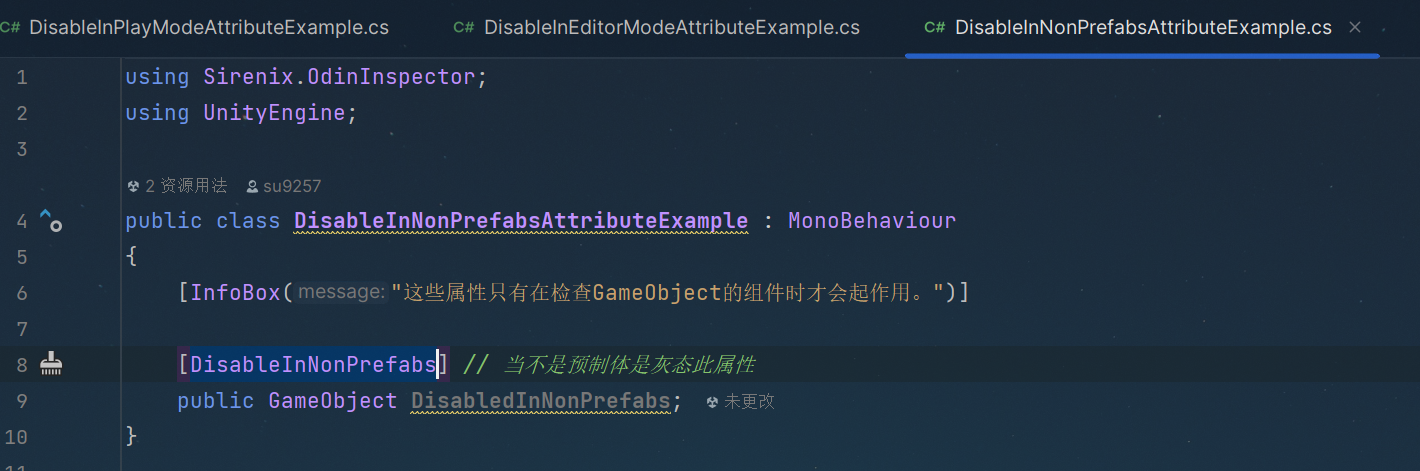
这时候,是生效的
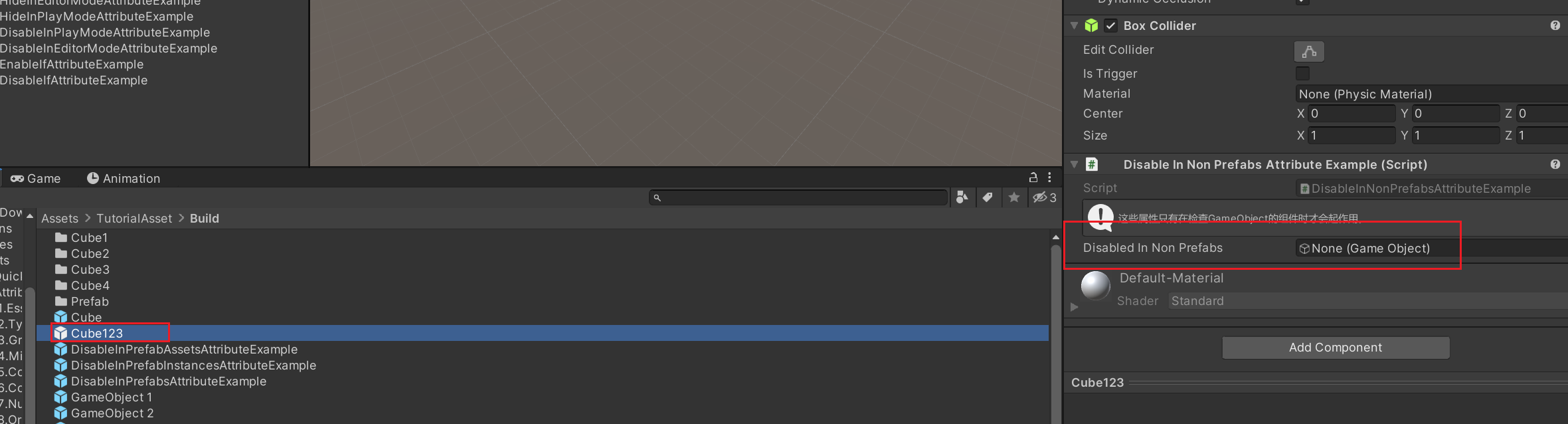
双击点进去,失效
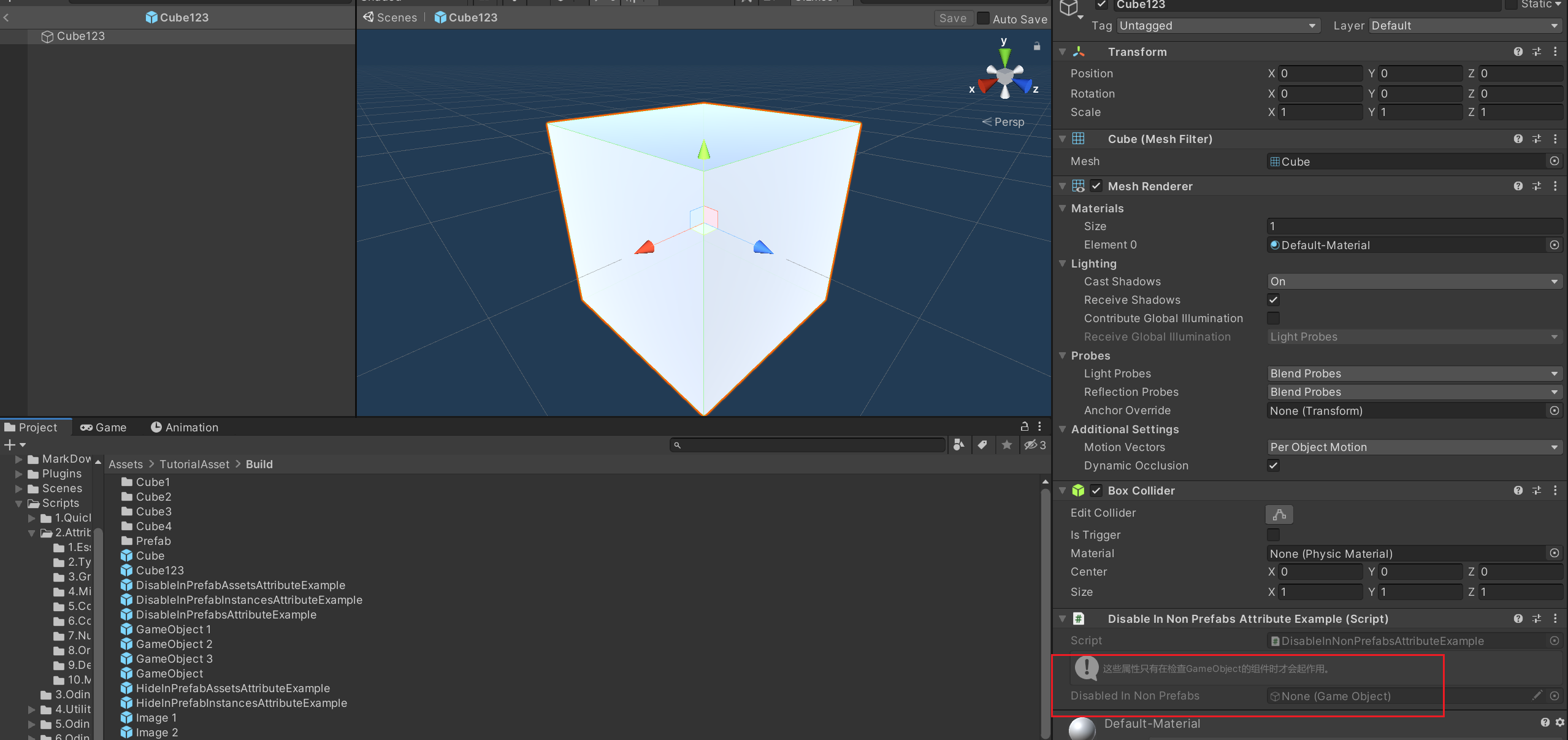
在面板上,失效
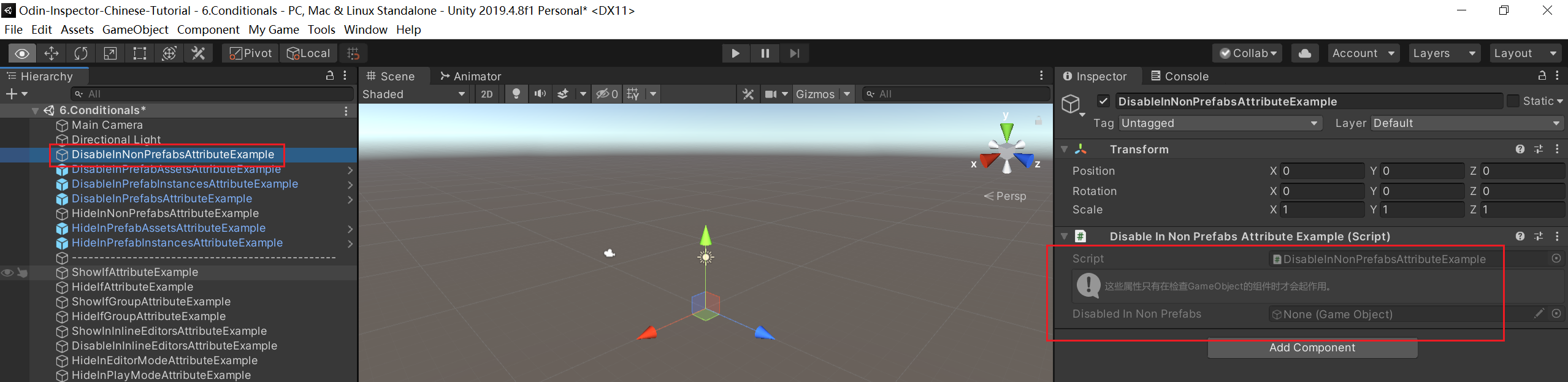
DisableInPrefabAssets,预制体的时候,是失效的
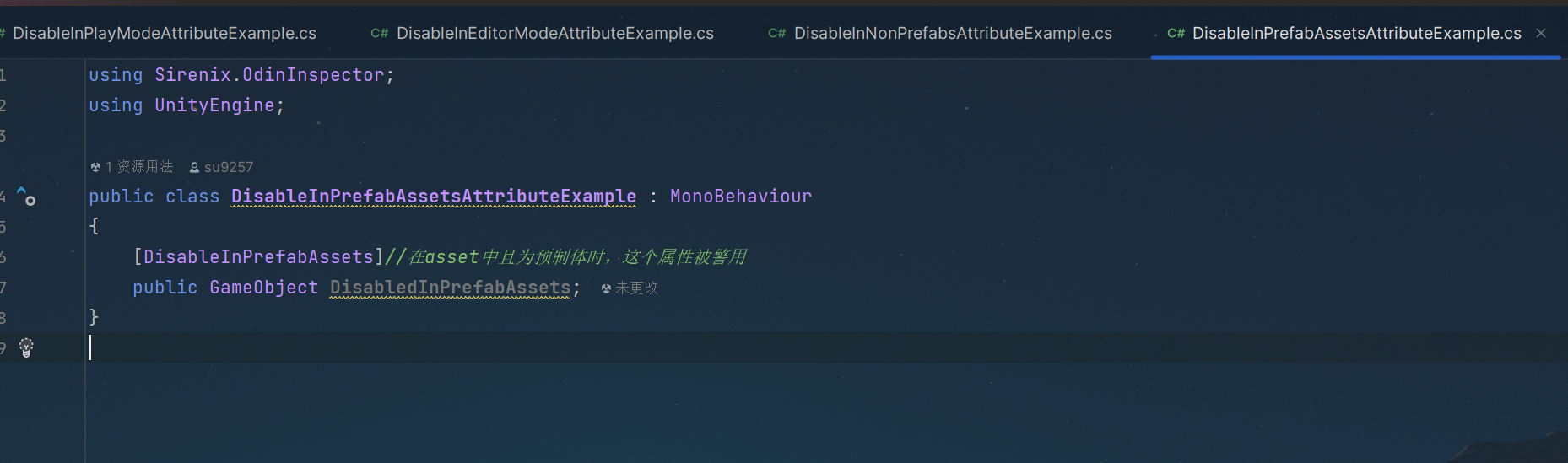
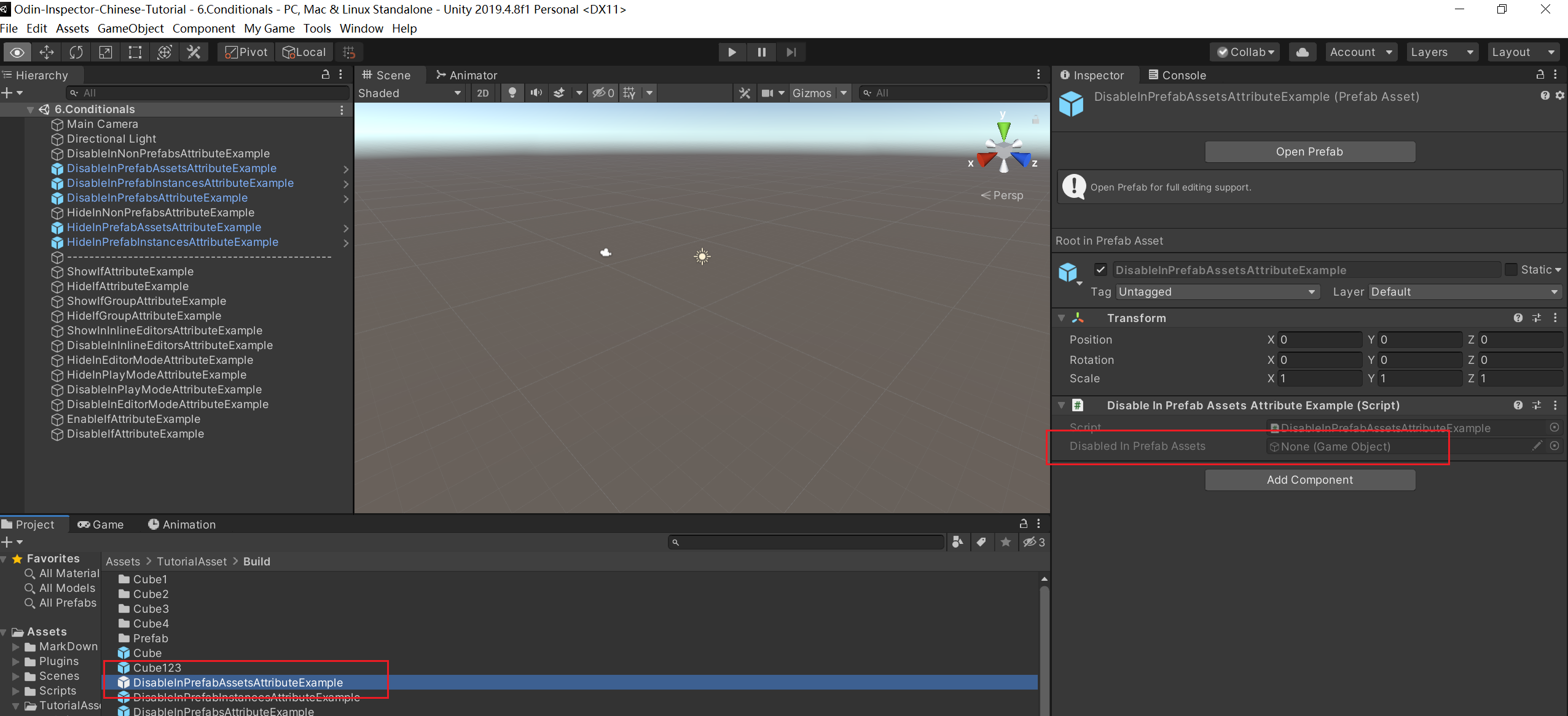
点进去,生效
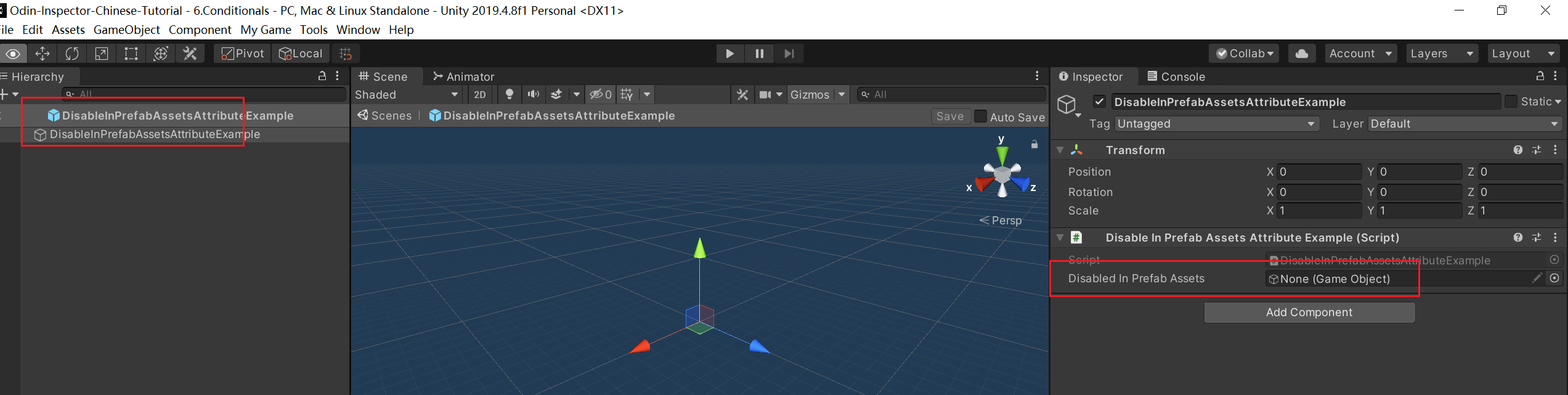
DisableInPrefabInstances,是预制体的时候,生效,在Hierarchy面板,无效
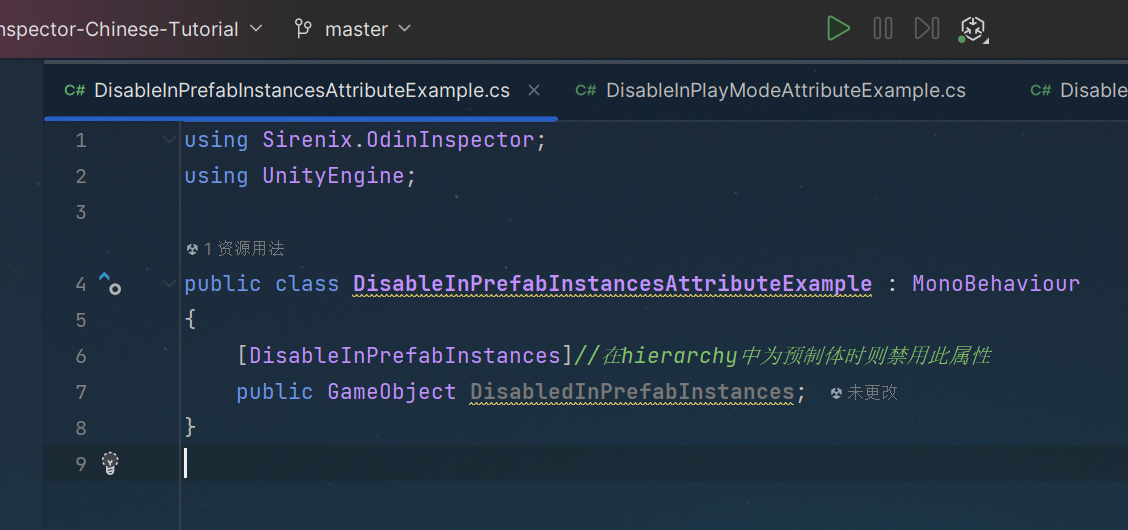
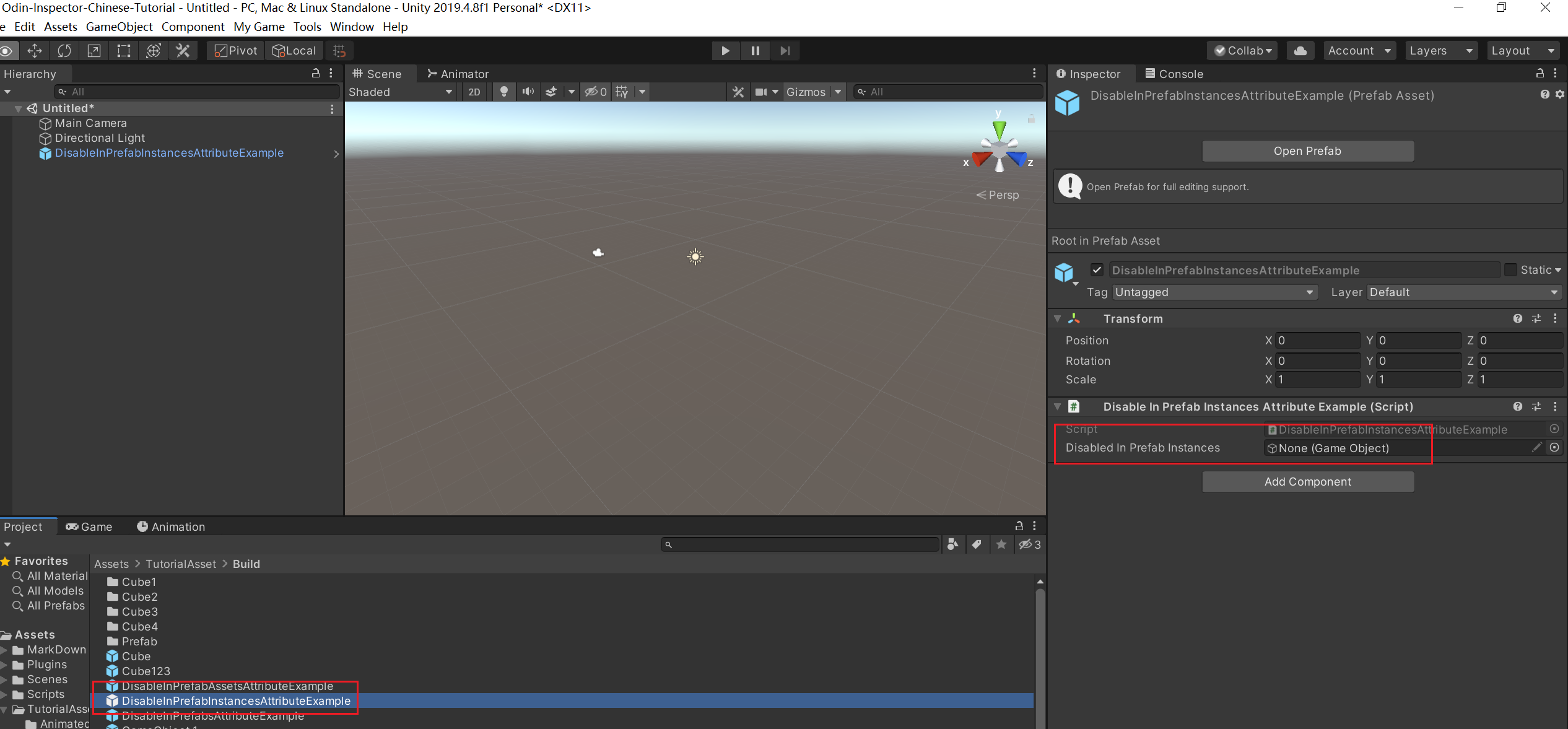
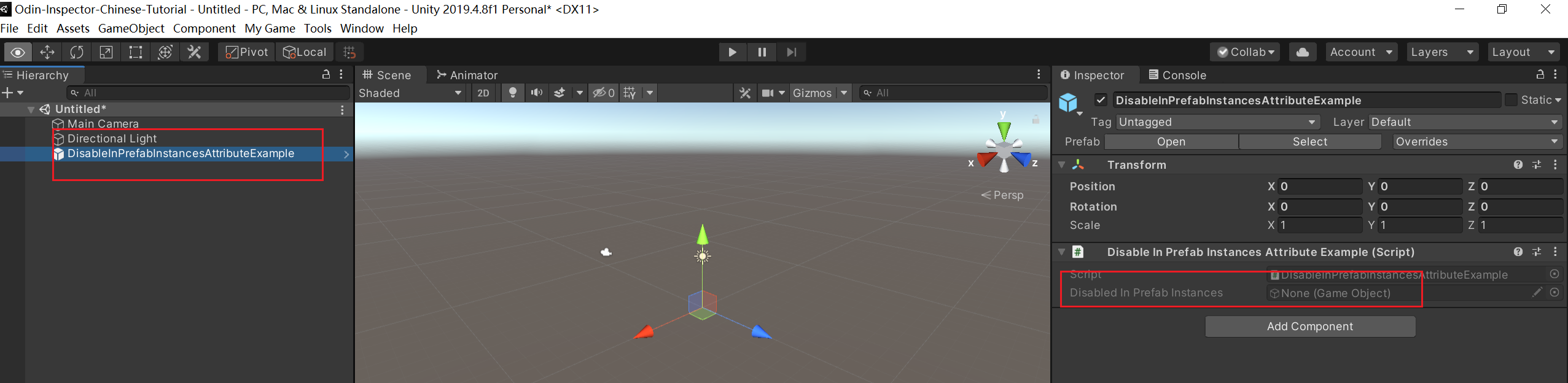
HideInNonPrefabs,如果不是预制体,属性就会隐藏
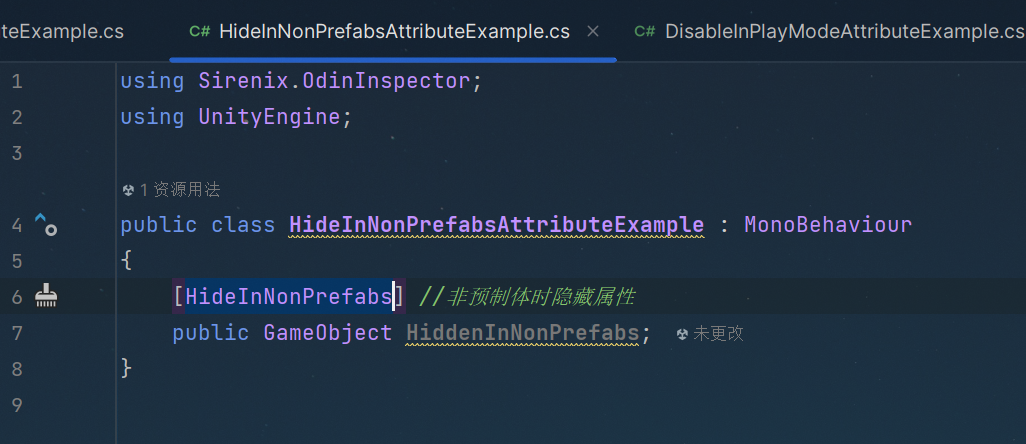
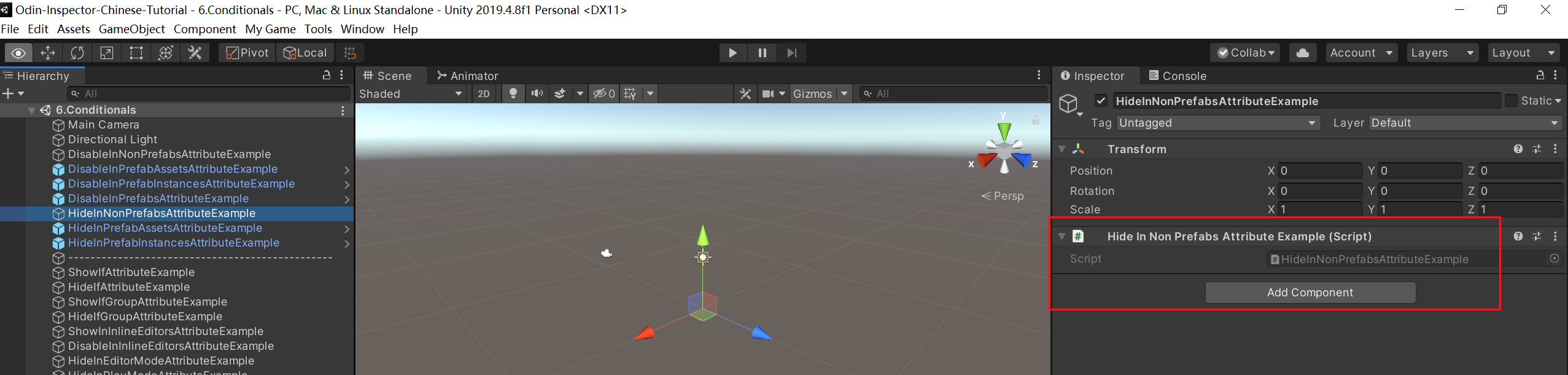
HideInPrefabAssets,如果是预制体,属性就会隐藏
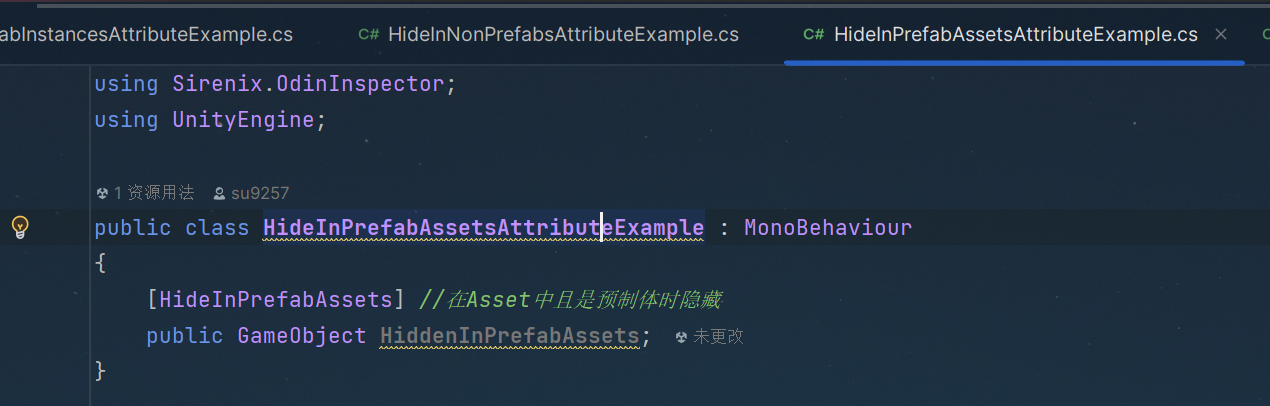
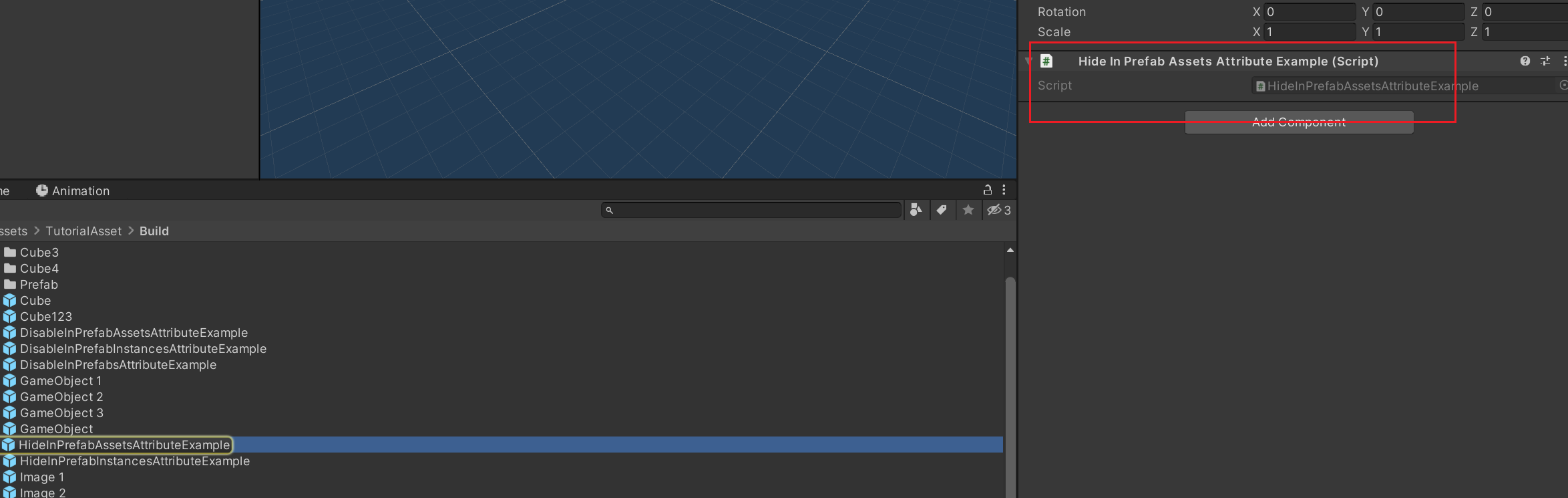
HideInPrefabInstances,实体是预制体的同时,又在Hierarchy面板,就会隐藏
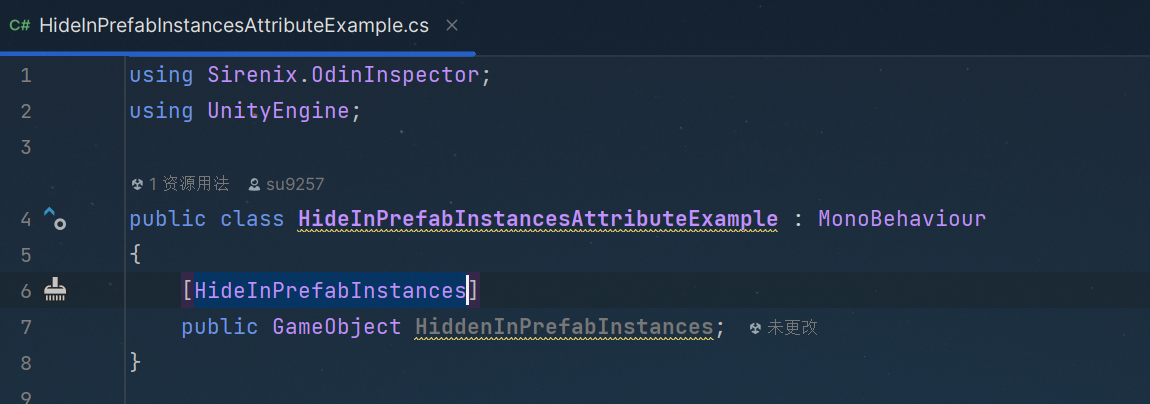
预制体显示
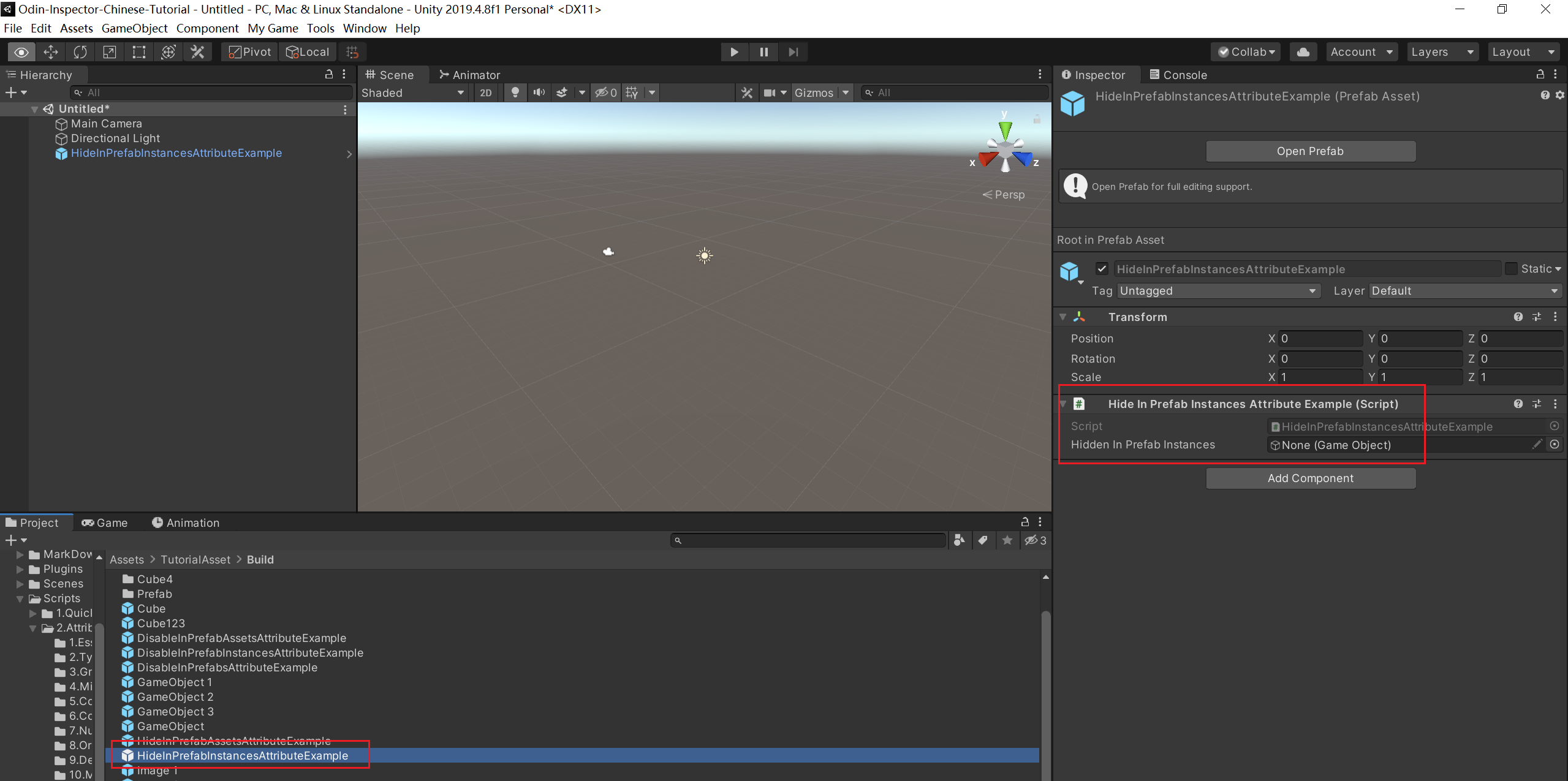
面板隐藏
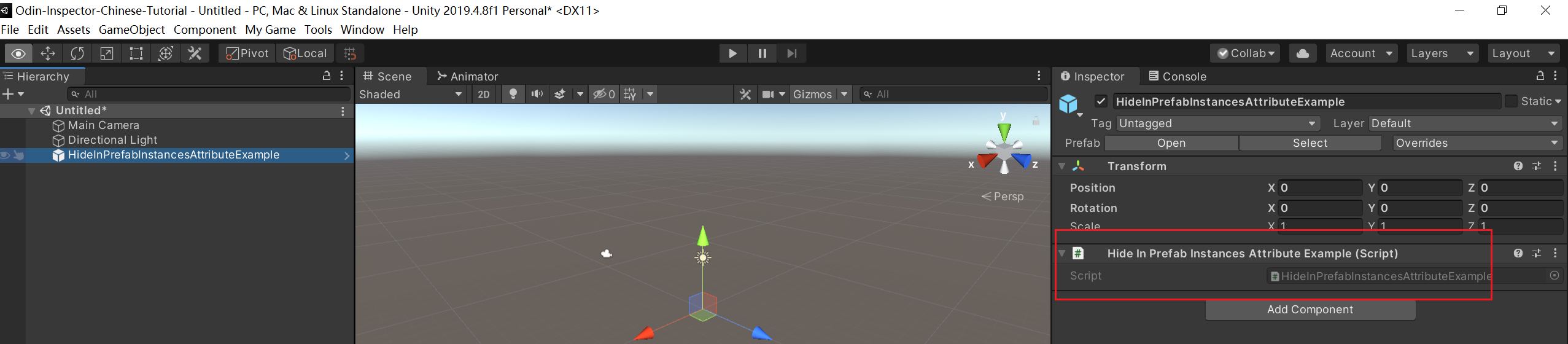
MaxValue,设定最大值
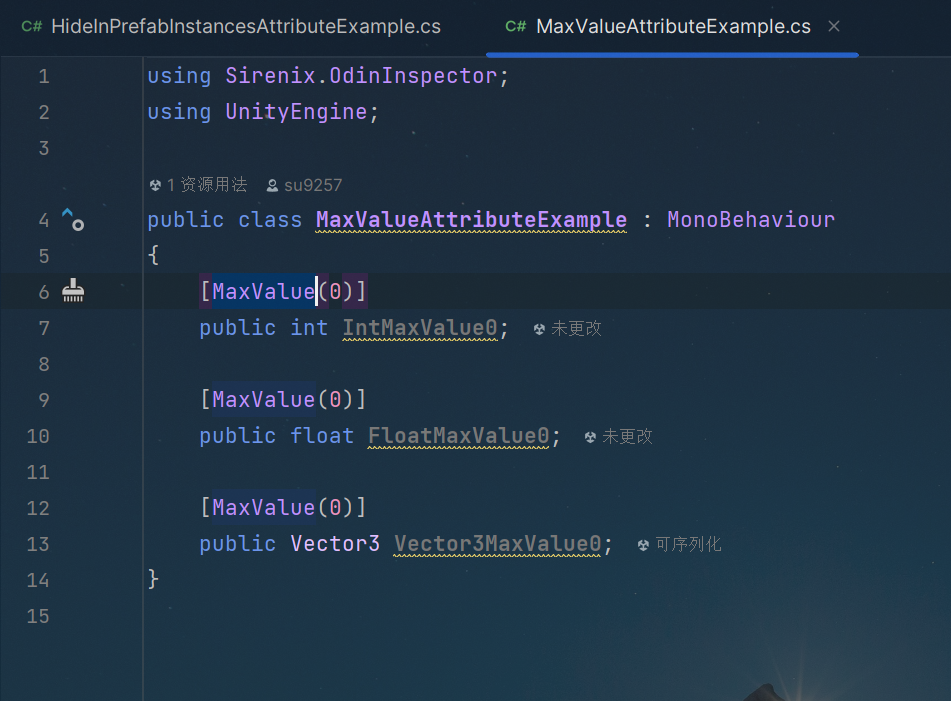
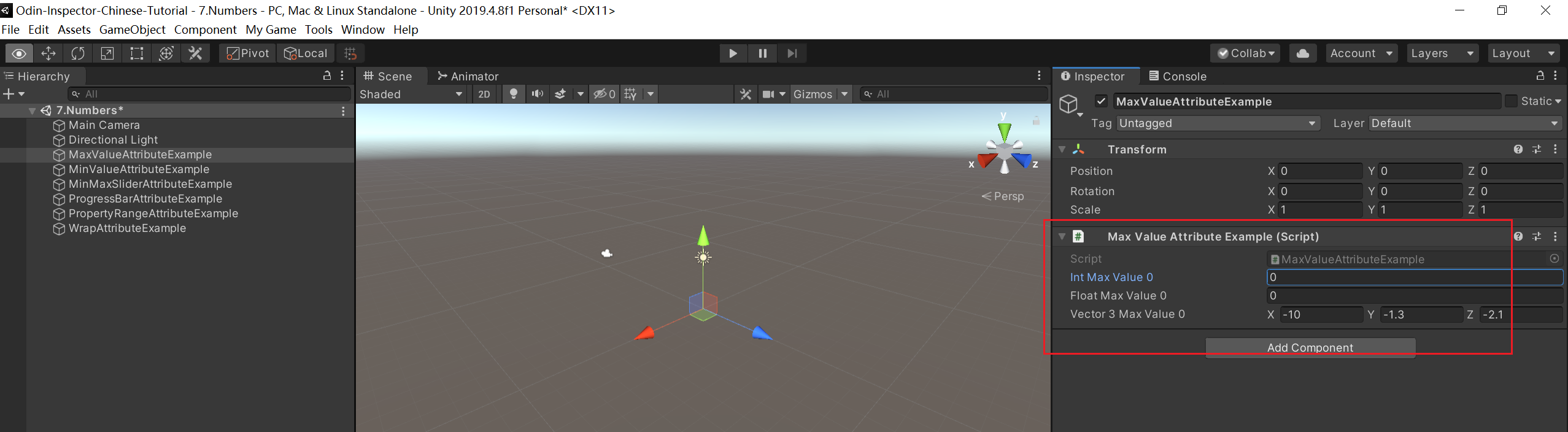
MinValue,设定最小值
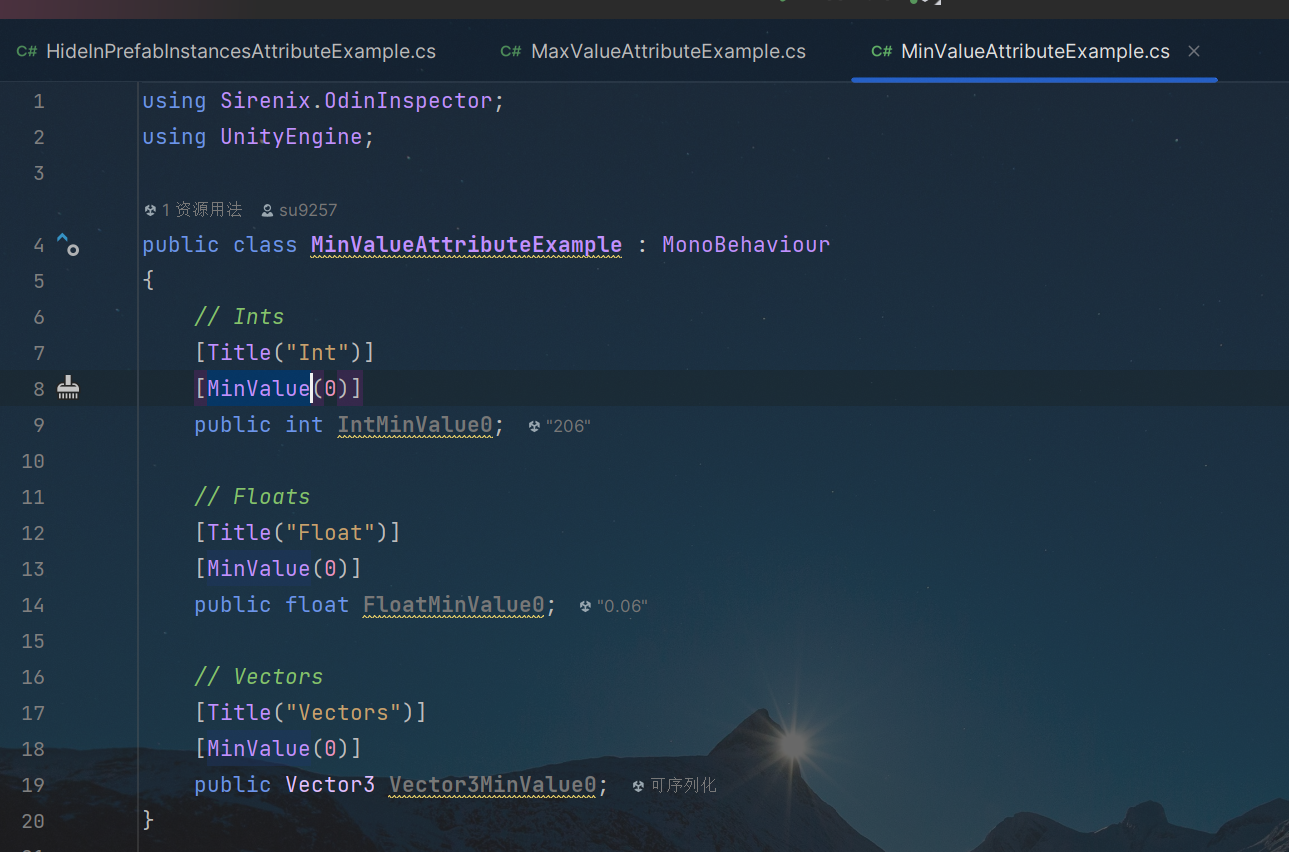
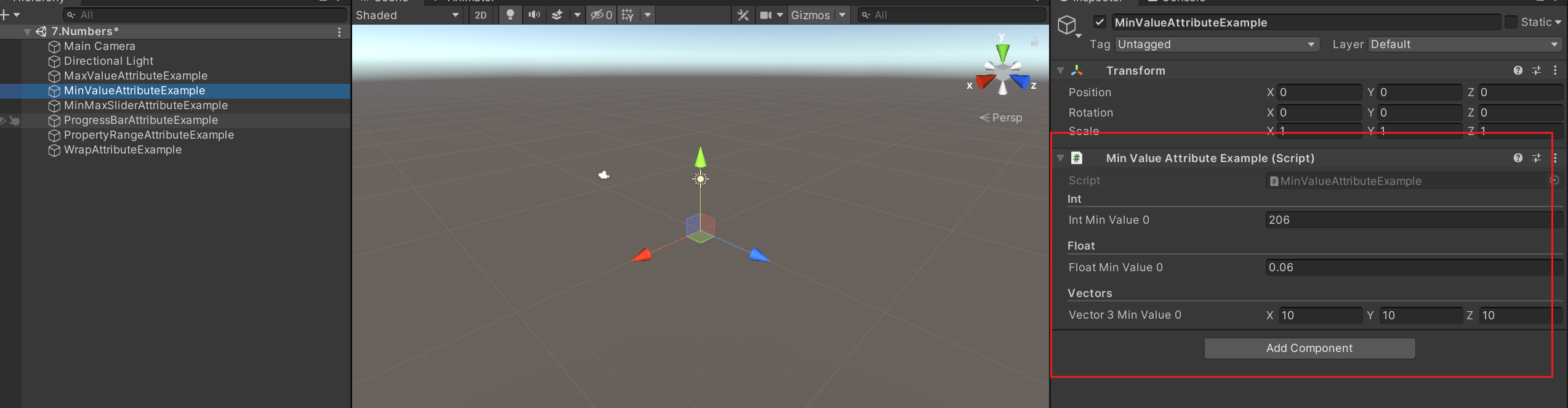
MinMaxSlider,设定一个最大值和最小值,区间
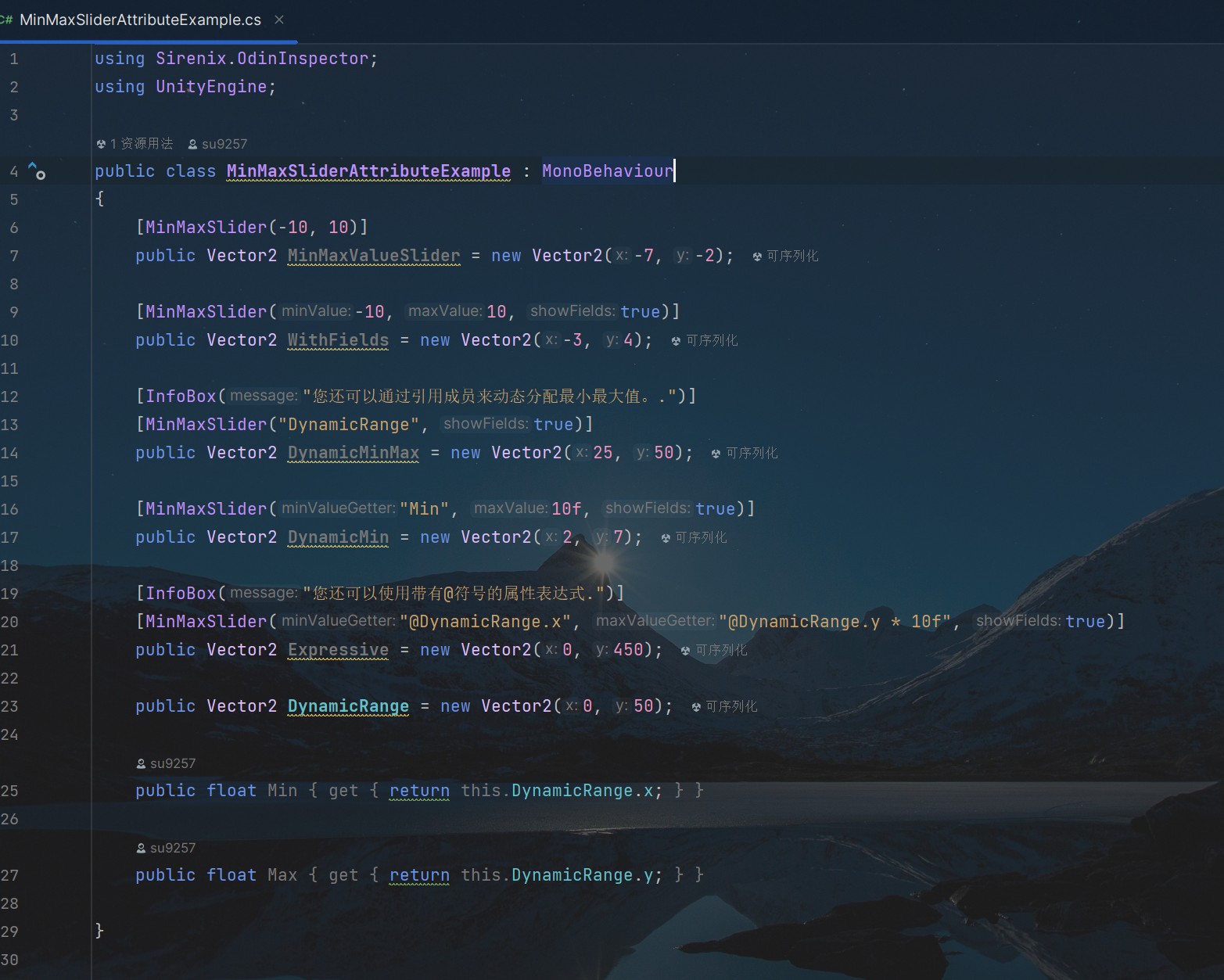
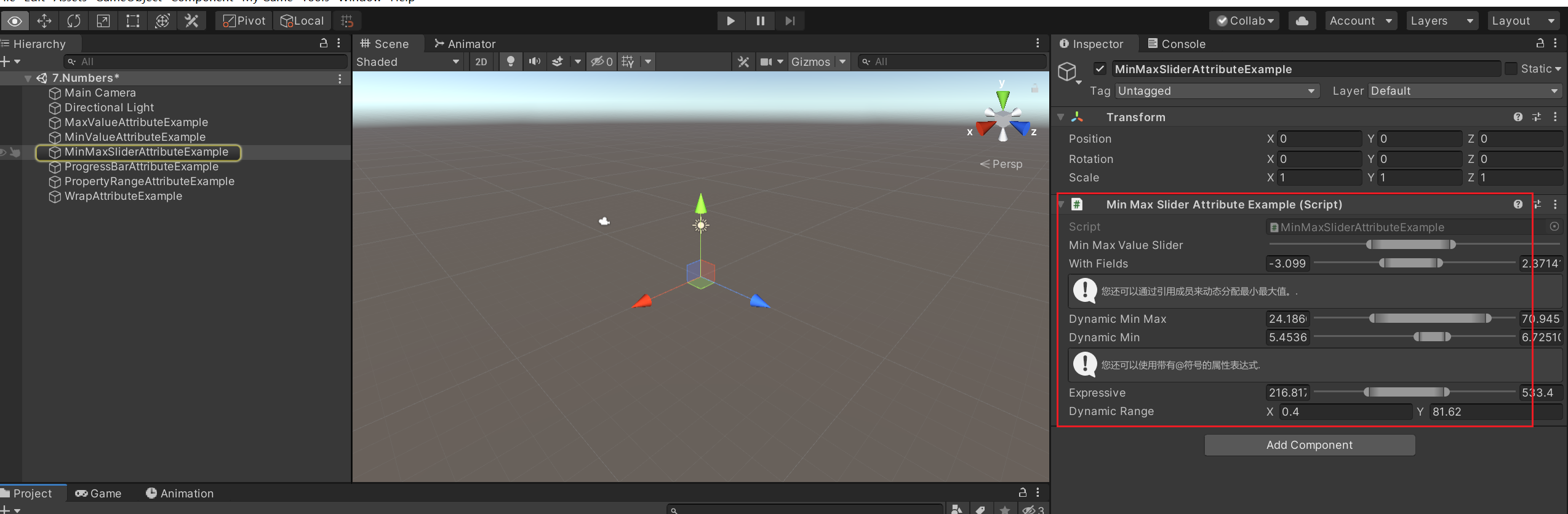
ProgressBar,自定义进度条样式
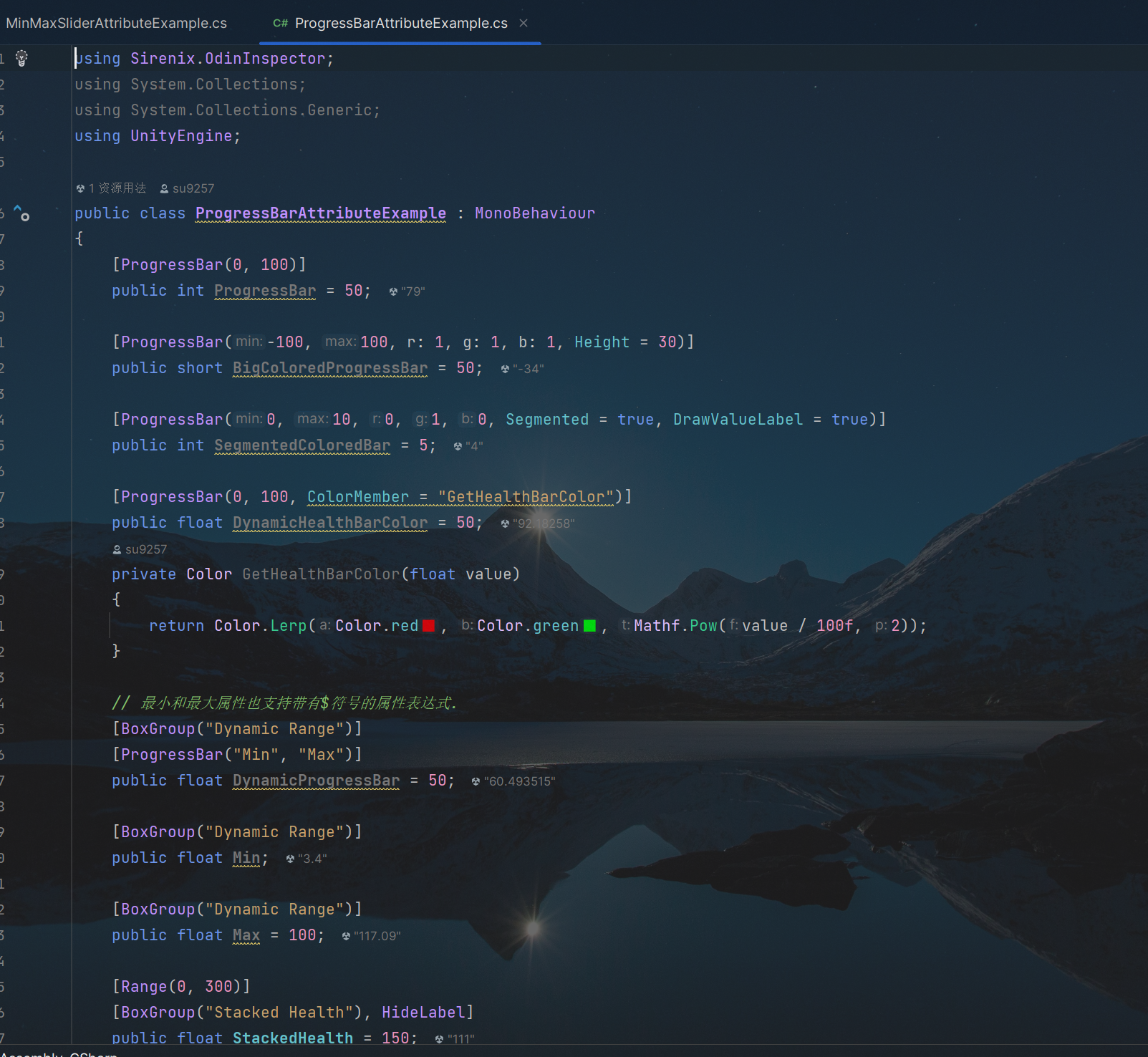
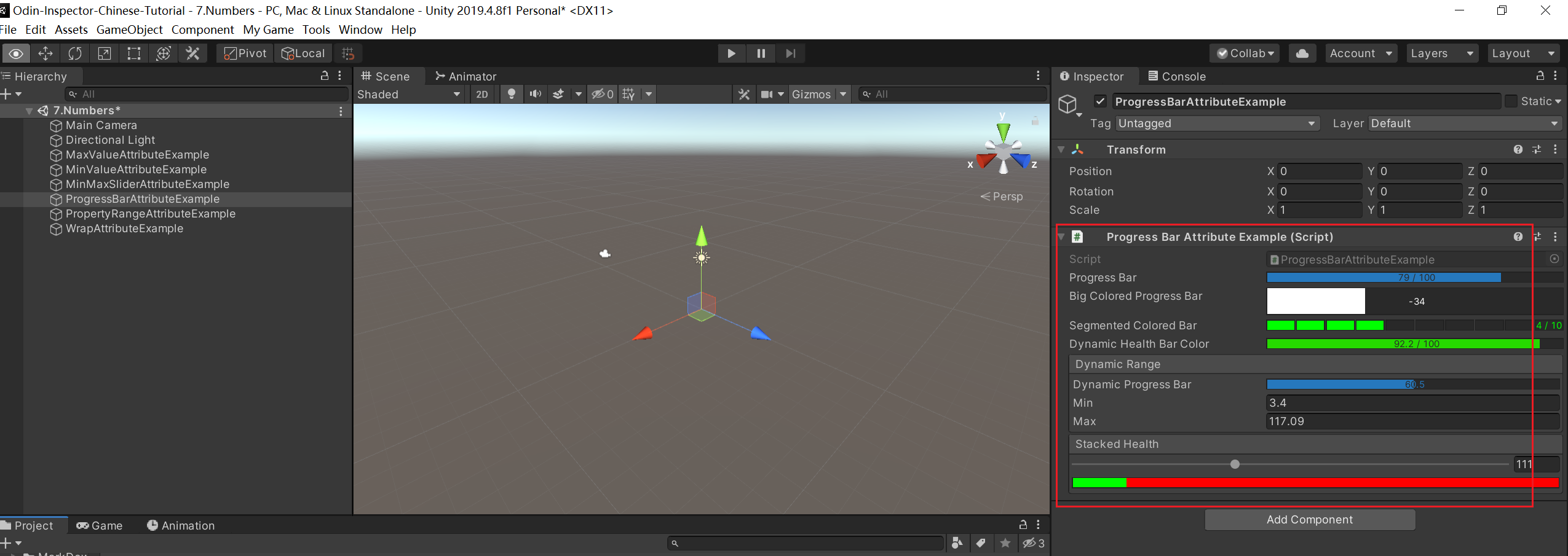
PropertyRange,属性滑块控件

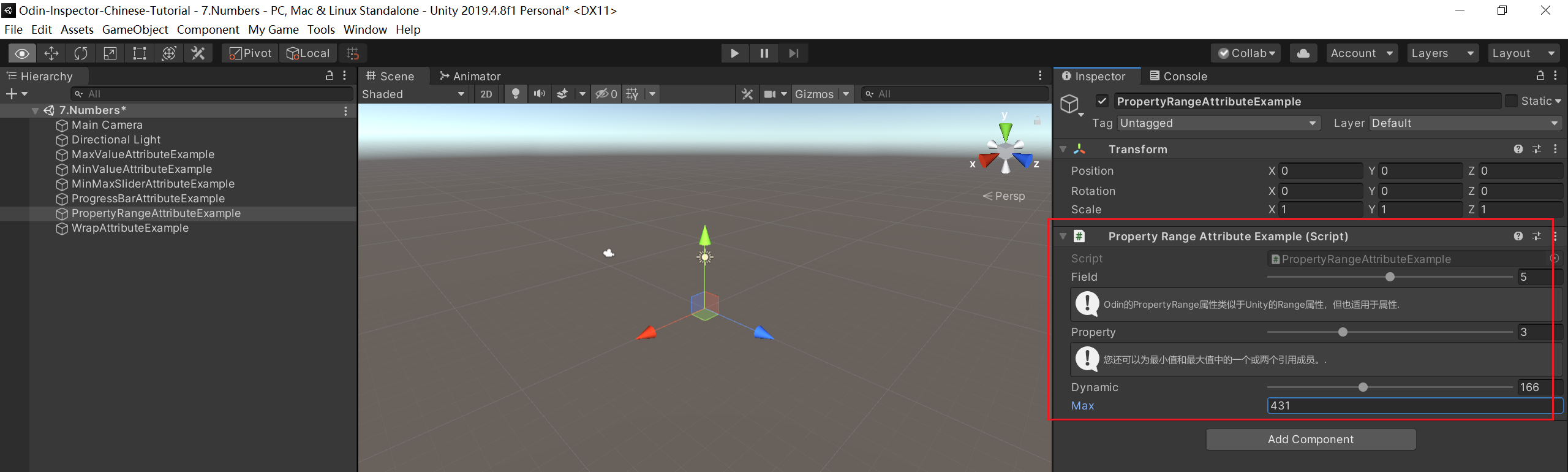
Wrap,区间修正,例如超过这个区间,就会自动修正

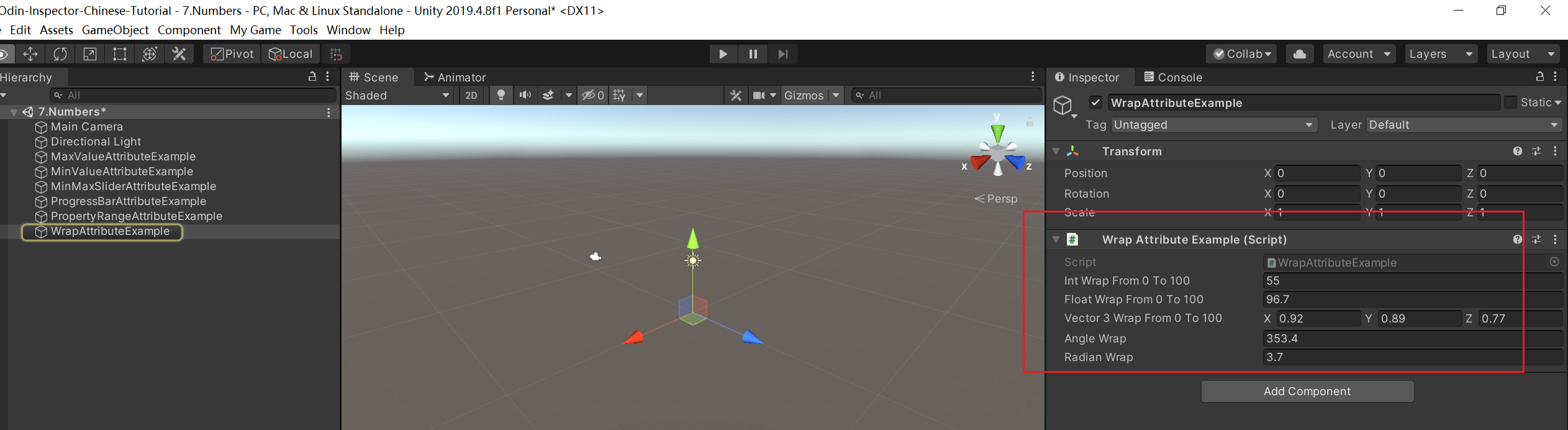
最基础的Odin窗体,一个字符串字段
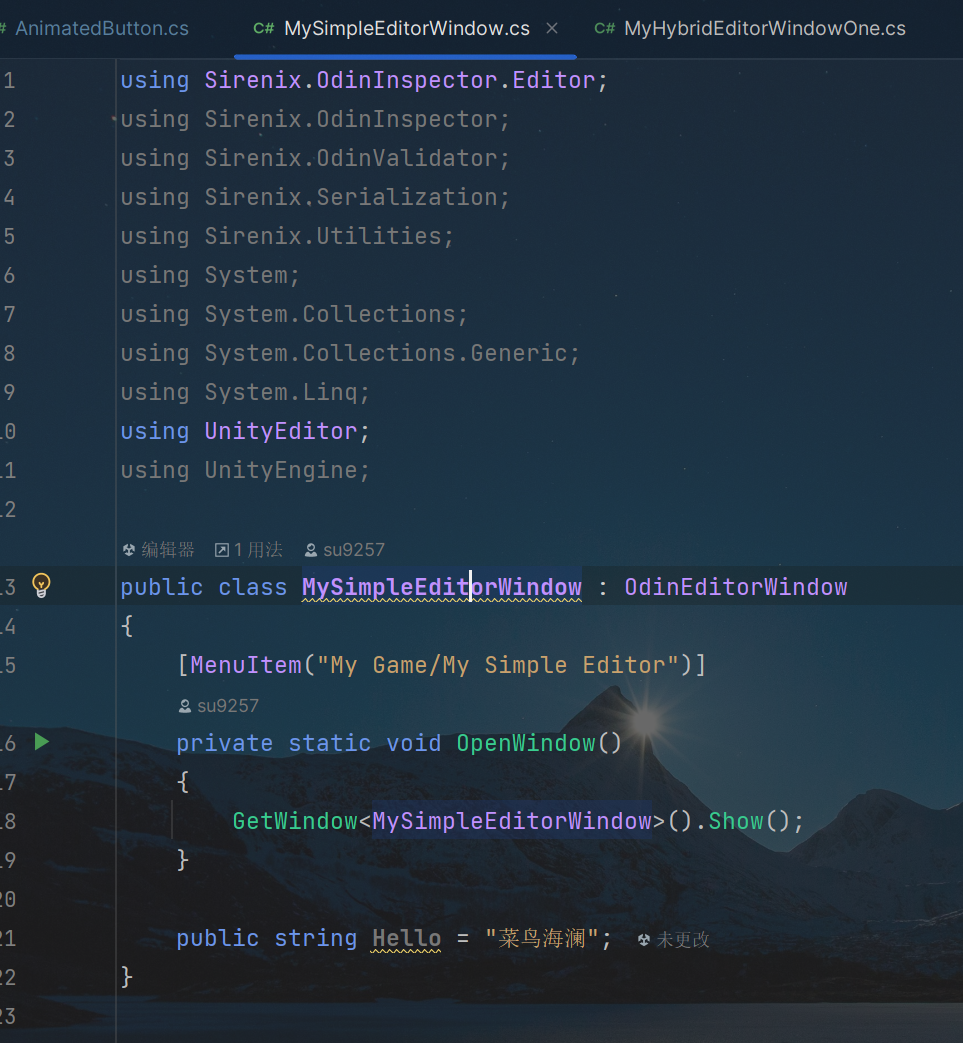
入口
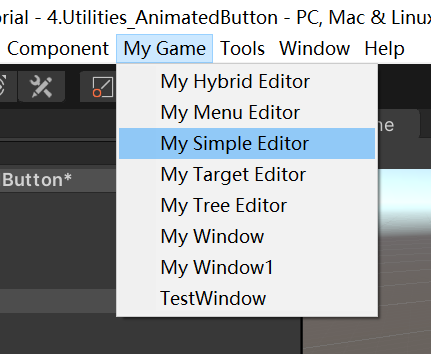
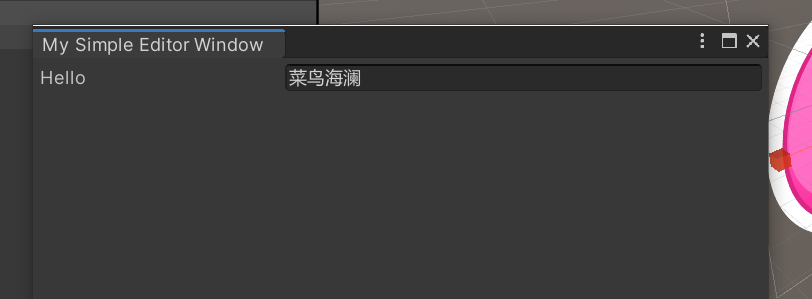
这个是多组件整合的,Odin窗体
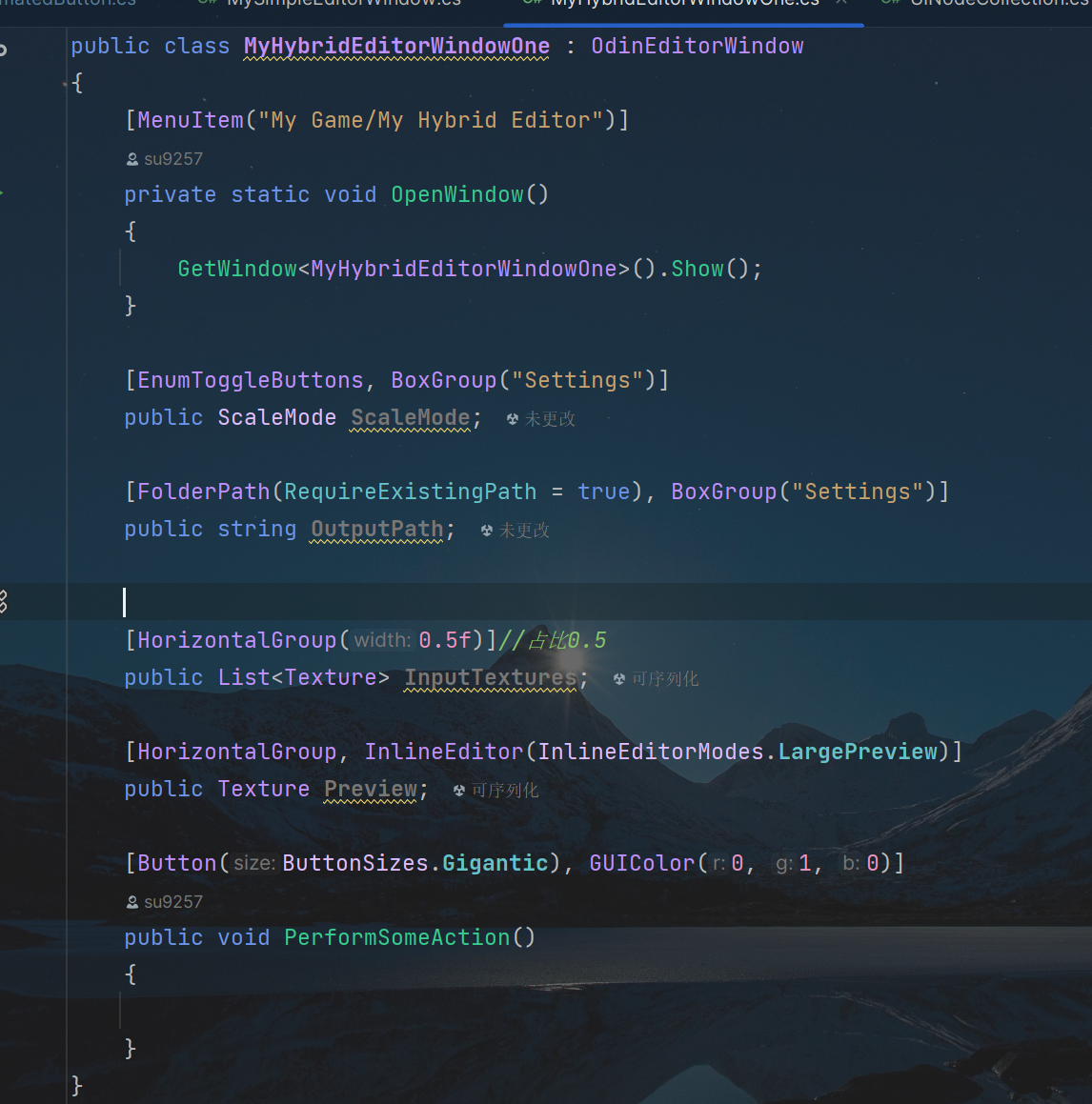

按钮组,样式会更加规范
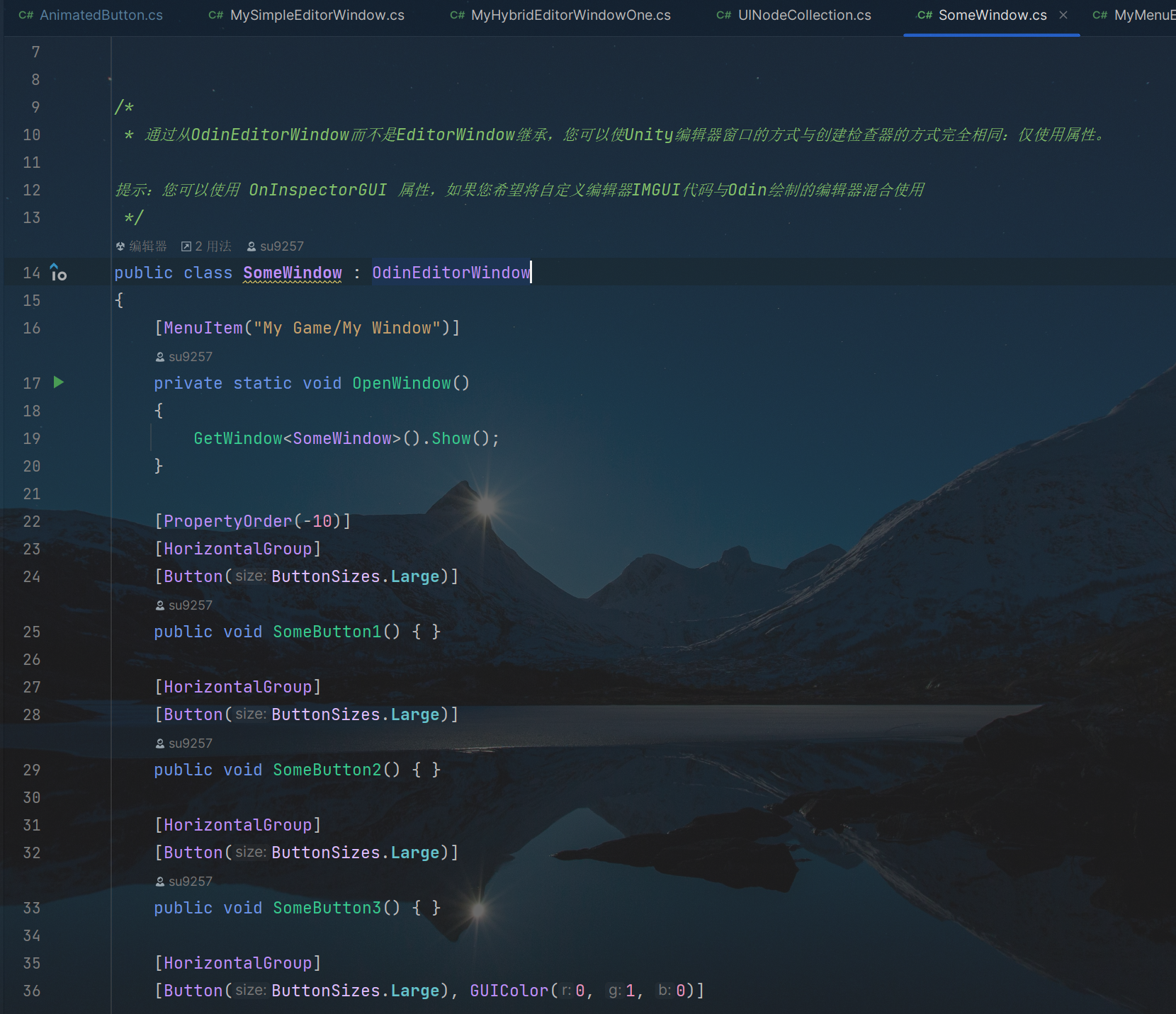
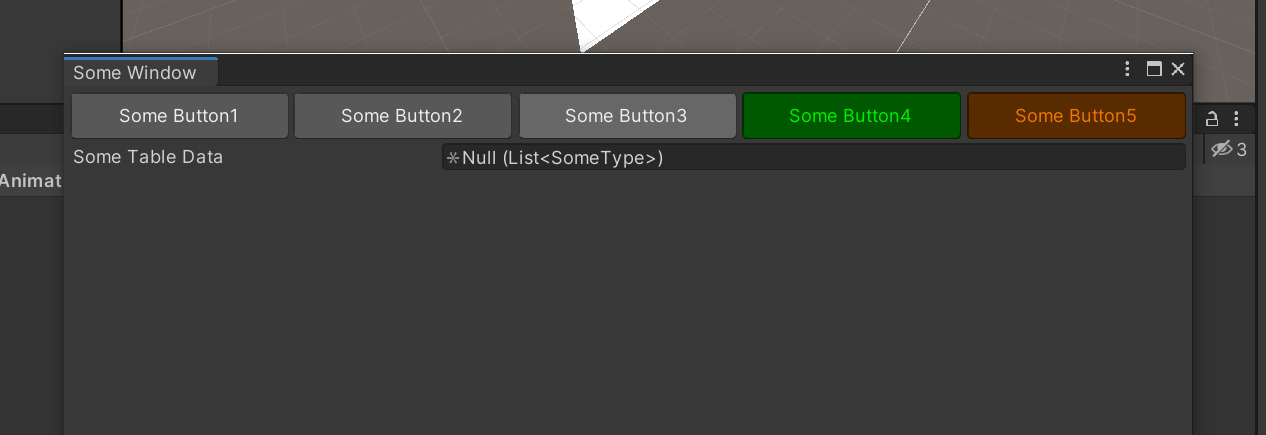
OdinMenuEditorWindow 和 OdinMenuTree 相关,通过Add 和 AddAllAssetsAtPath,添加页签
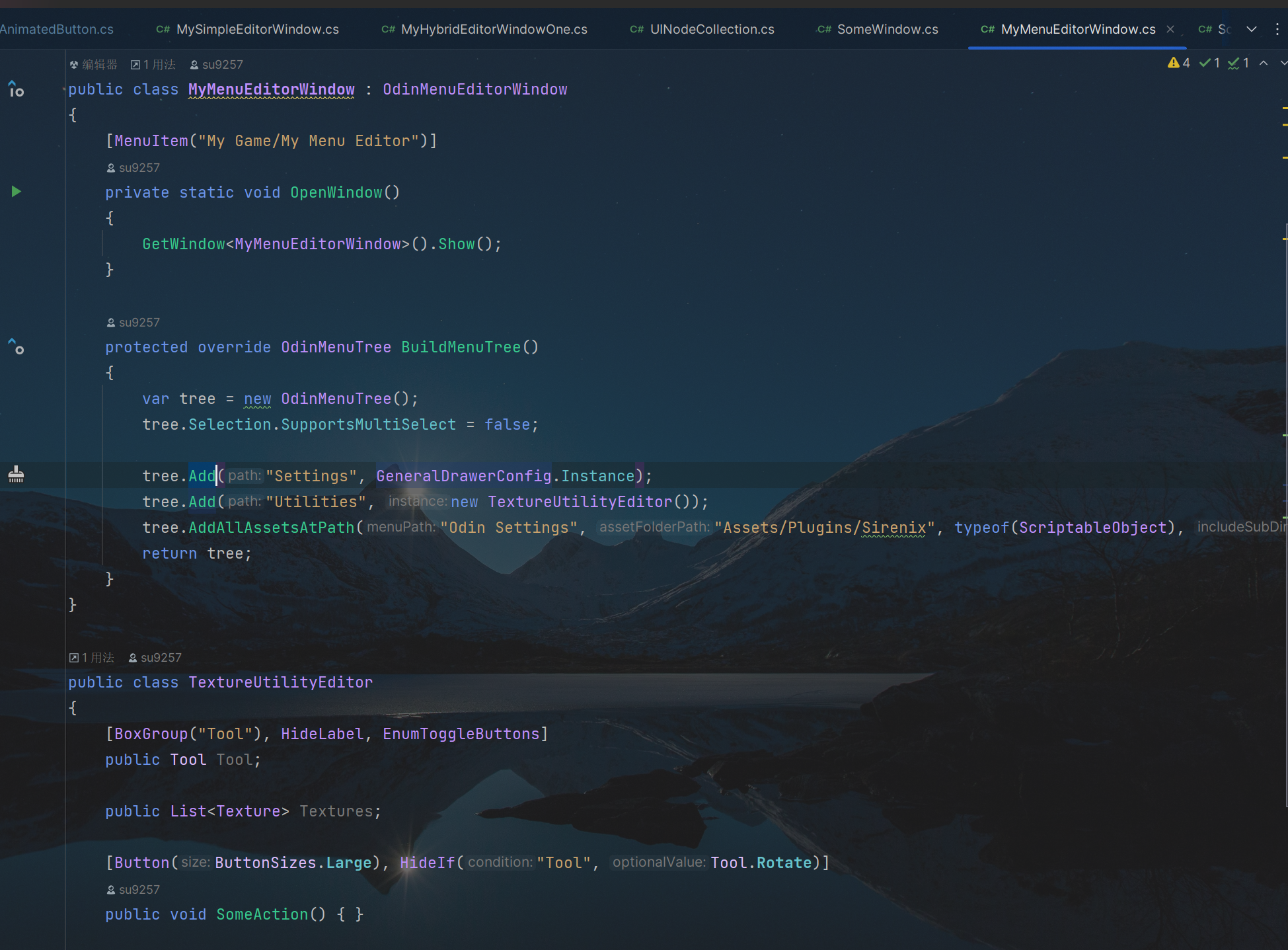
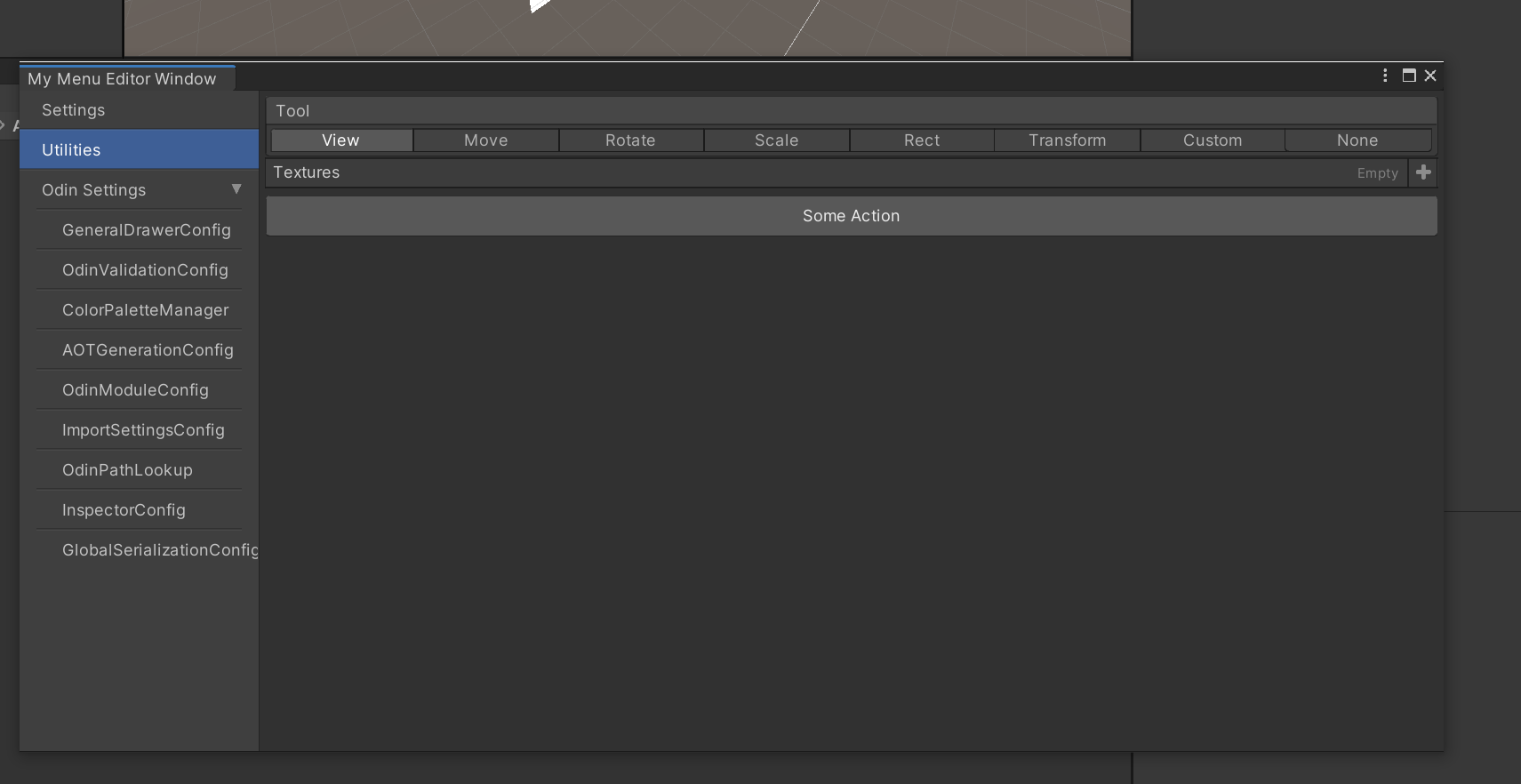
GetTarget方法的重写,可以呈现任意选中类
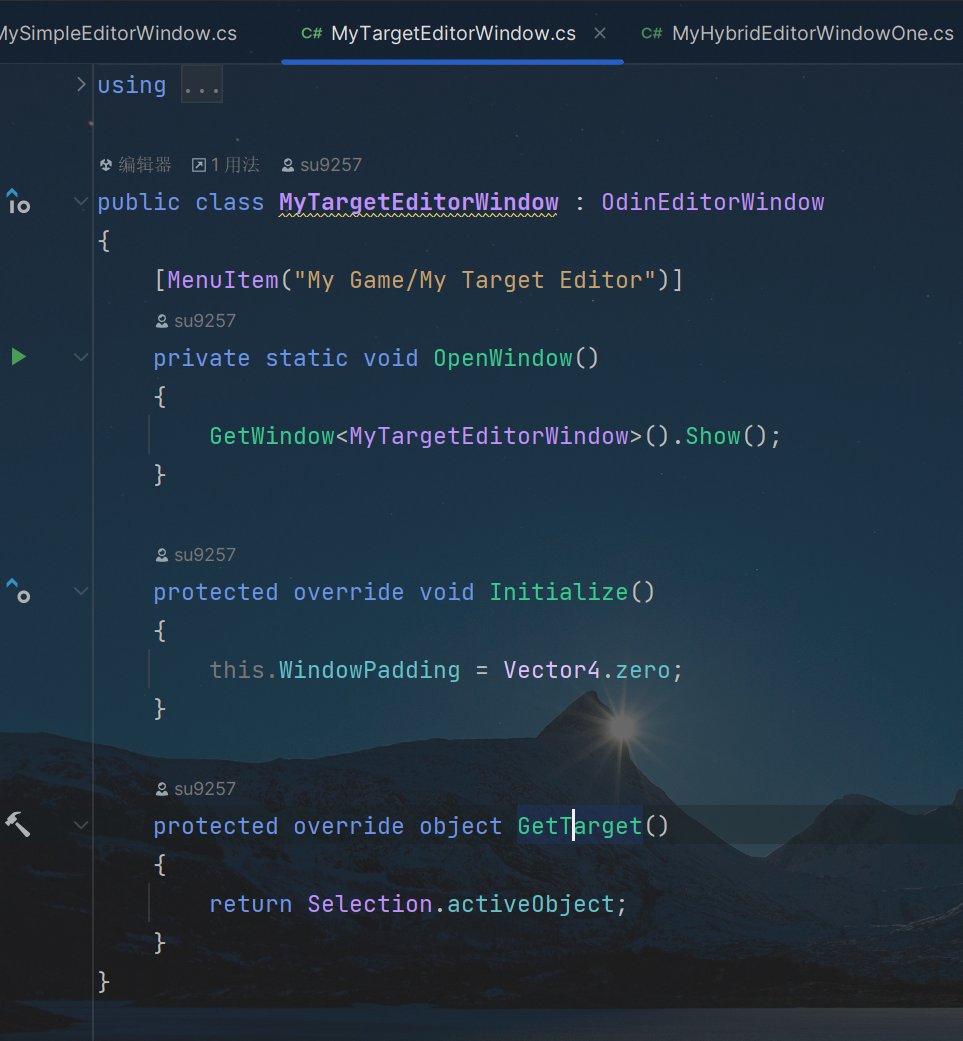
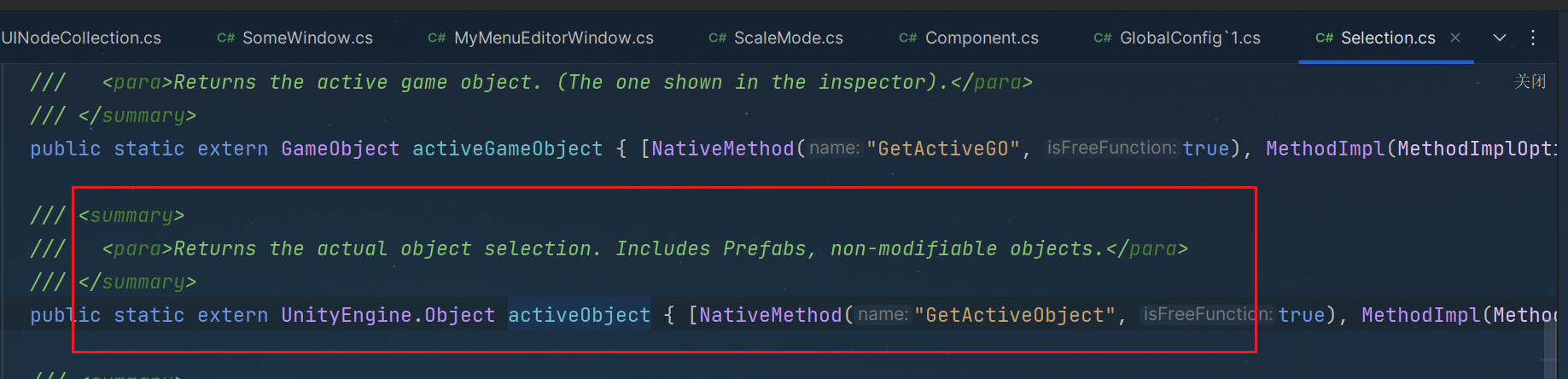
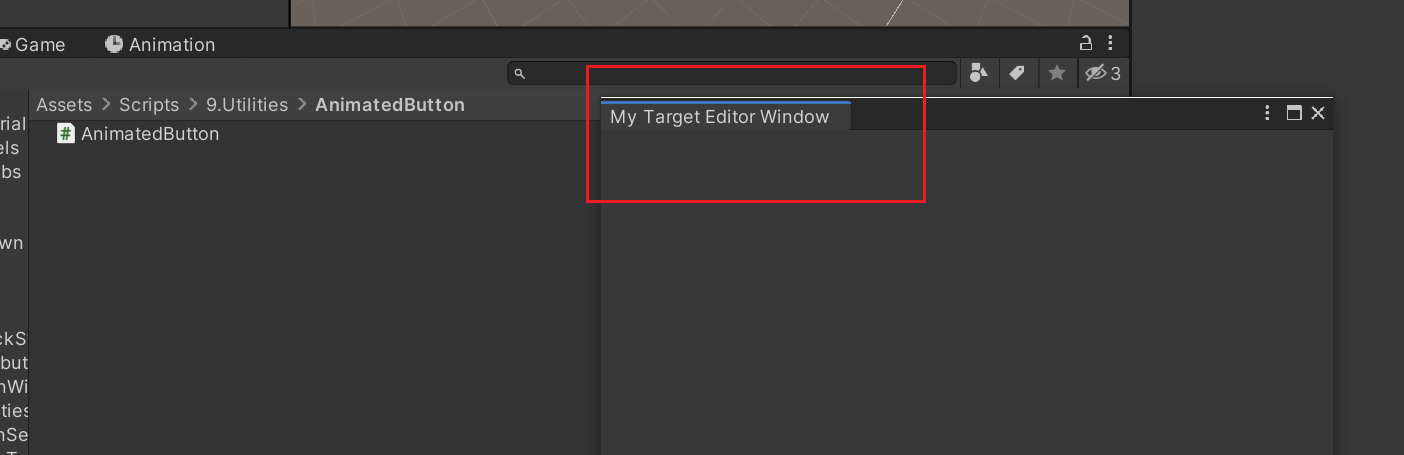
选中任意一个脚本
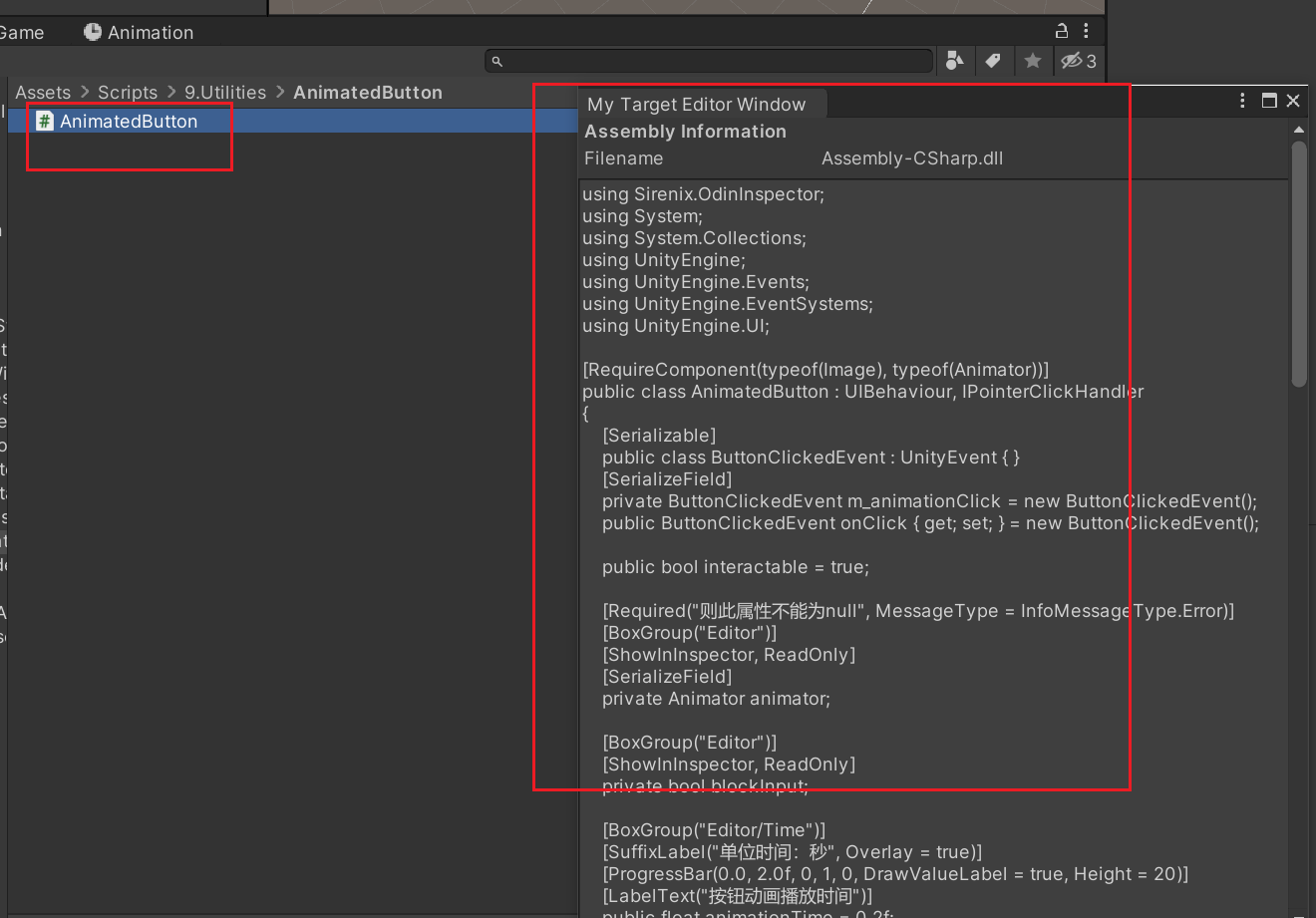
使用odin,配合Unity自带组件,可以搭建,控制游戏运行时,对应的逻辑处理,例如控制,按钮动画的点击频率等
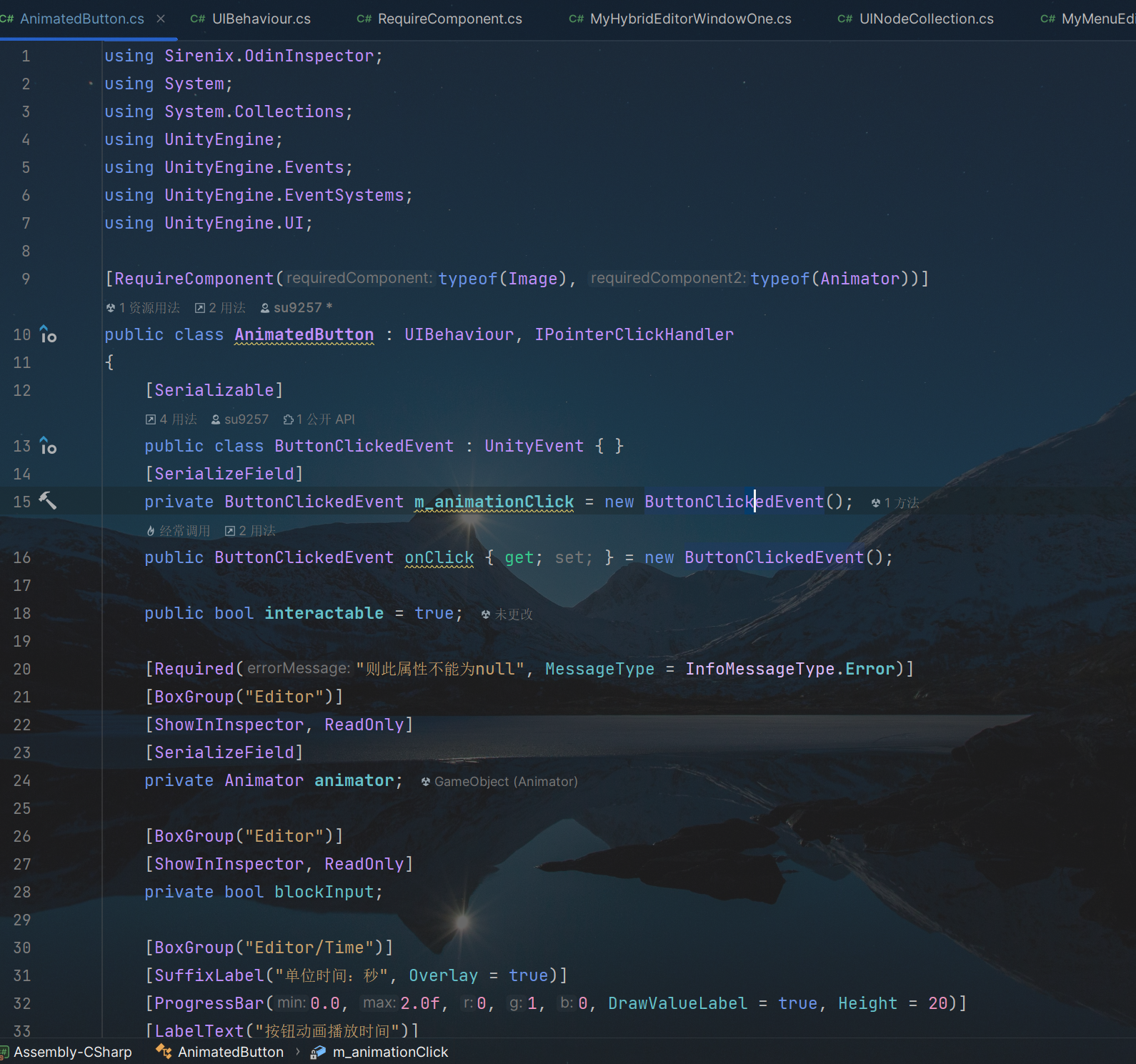
其中RequireComponent指的是,需要对应的组件,这里需要的,就是Image和Animator

回到编辑器,例如,如果要移除组件
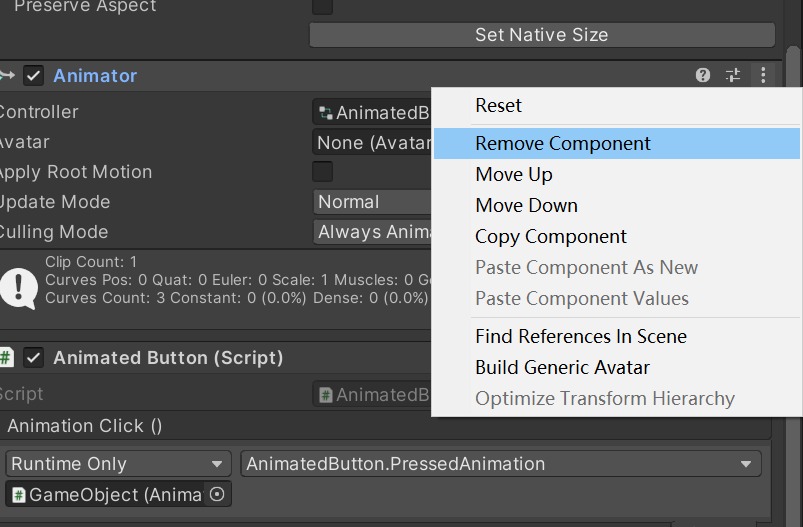
就会出现对应提示